Page 1

BR-6218Mg
IEEE802.11b/g MIMO
無線寬頻分享器
使用手冊
0
Page 2
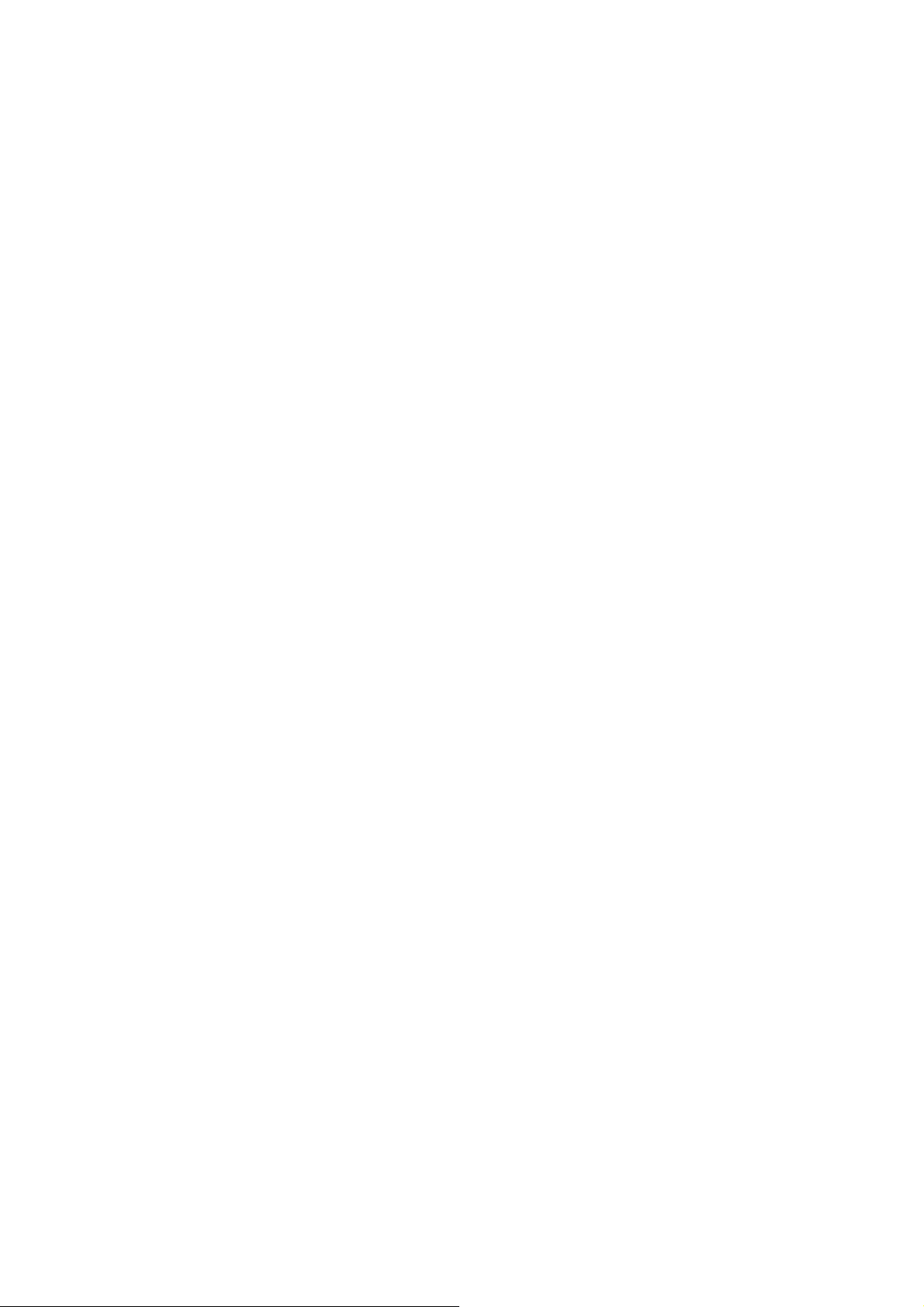
介紹...................................................................................................................................................................…….1
特點........................................................................................................................................................................... 1
基本需求.................................................................................................................................................................. 1
包裝內容.................................................................................................................................................................. 1
注意事項.................................................................................................................................................................. 1
後置面板.................................................................................................................................................................. 2
前置面板.................................................................................................................................................................. 3
硬體安裝
.................................................................................................................................................................. 4
讓您的個人電腦自動取得 IP 位址 ..................................................................................................................4
常用系統:Windows XP如何自動取得 IP 位址........................................................................................ 5
注意事項.................................................................................................................................................................. 7
如何使用 web- based 管理設定...................................................................................................................... 7
Chapter 1 快速設定
........................................................................................................................................... 10
1.1 纜線數據機.................................................................................................................................................... 12
1.2 固定 IP xDSL................................................................................................................................................ 13
1.3 PPPoE xDSL............................................................................................................................................... 14
1.4 PPTP xDSL.................................................................................................................................................. 15
1.5 L2TP xDSL................................................................................................................................................... 17
Chapter 2 進階設定
........................................................................................................................................... 19
2.1 系統................................................................................................................................................................. 20
2.1.1 時區 ............................................................................................................................................................. 20
2.1.2密碼設定..................................................................................................................................................... 21
2.1.3 遠端管理 .................................................................................................................................................... 22
2.2 廣域網路........................................................................................................................................................ 23
2.2.1 網域名稱解析服務 (DNS)..................................................................................................................... 23
2.2.2 動態網域名稱解析服務(DDNS).......................................................................................................... 24
2.3 區域網路設定............................................................................................................................................... 30
2.4 無線網路........................................................................................................................................................ 31
2.4.1基本設定..................................................................................................................................................... 32
2.4.2 進階設定 .................................................................................................................................................... 36
2.4.3 安全設定 .................................................................................................................................................... 37
2.4.3.1 WEP........................................................................................................................................................ 37
2.4.3.2 啟動 802.1x 認證................................................................................................................................. 37
2.4.3.3 WEP + RADIUS.................................................................................................................................. 38
2.4.3.4 WPA Pre-shared key......................................................................................................................... 39
2.4.3.5 WPA + RADIUS
2.4.4 存取控制
................................................................................................................................................... 40
.................................................................................................................................. 39
2.5 QoS................................................................................................................................................................. 41
2.5.1 Port-Based QoS
...................................................................................................................................... 41
2.5.2 Rate Policing QoS.................................................................................................................................. 43
2.5.3 Ratio QoS.................................................................................................................................................. 44
2.6 位址轉換........................................................................................................................................................ 45
2.6.1 虛擬伺服器(Virtual Server).................................................................................................................. 46
2.6.2 多媒體特殊應用....................................................................................................................................... 48
2.6.3 應用層閘道設定(ALG Settings)......................................................................................................... 49
2.6.4 UPnP
........................................................................................................................................................... 49
2.6.5 固定路由 .................................................................................................................................................... 49
0
Page 3
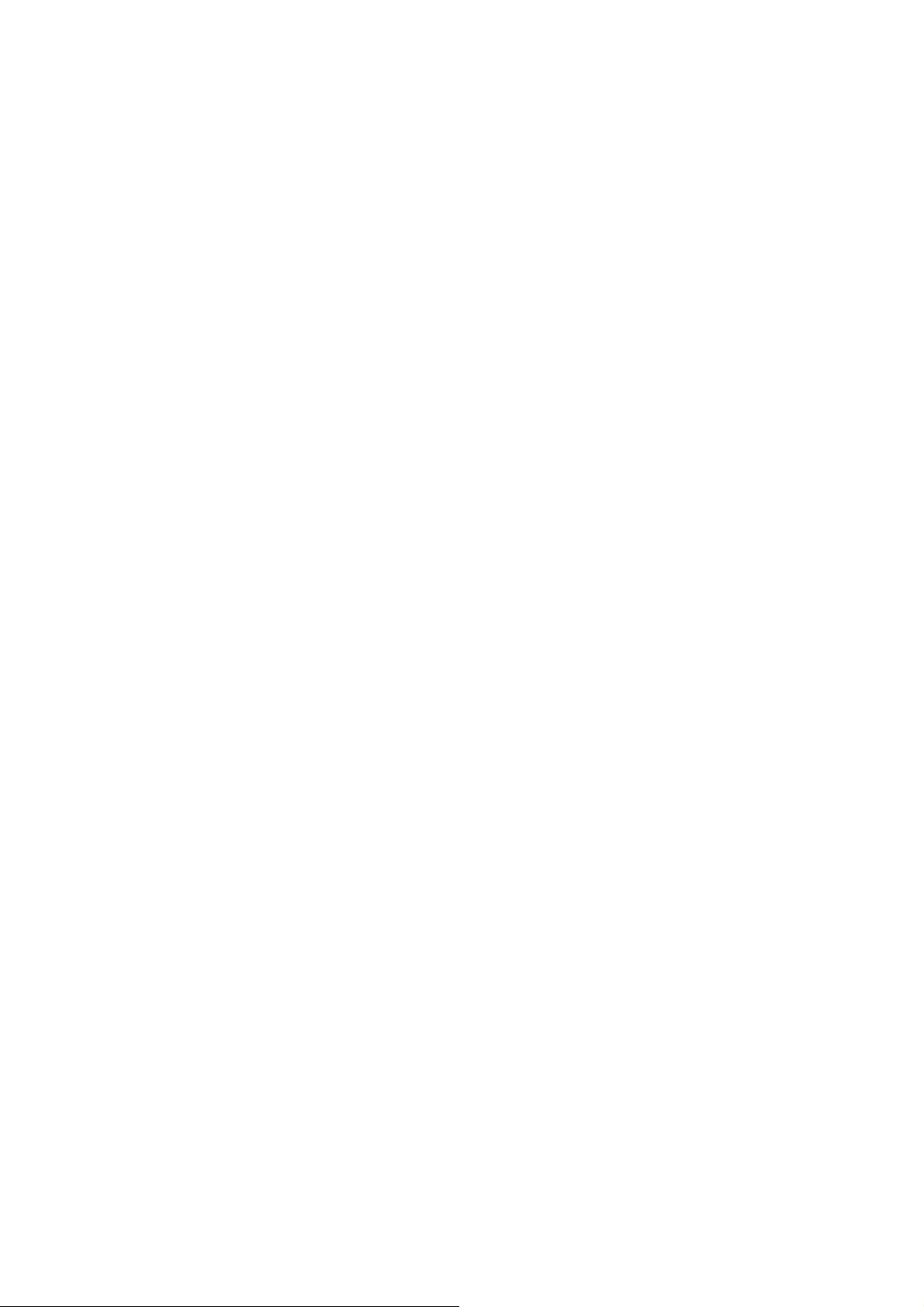
2.7 防火牆............................................................................................................................................................. 51
2.7.1存取控制..................................................................................................................................................... 52
2.7.2 限制的網站................................................................................................................................................ 54
2.7.3 拒絕服務 .................................................................................................................................................... 54
2.7.4 非戰區(DMZ)
Chapter 3 系統狀態
3.1 網際網路連結狀態 ......................................................................................................................................59
3.2 設備狀態
3.3 System Log.................................................................................................................................................. 60
3.4 ACL Log......................................................................................................................................................... 61
3.5 URL Filter Log............................................................................................................................................. 61
3.6 DoS Log......................................................................................................................................................... 61
3.7 New Connection Log................................................................................................................................62
Chapter 4 系統工具
附錄 A 如何查詢電腦的實體位址(MAC address)
名詞解釋................................................................................................................................................................ 66
............................................................................................................................................ 57
........................................................................................................................................... 58
........................................................................................................................................................ 60
........................................................................................................................................... 63
.................................................................................. 64
1
Page 4
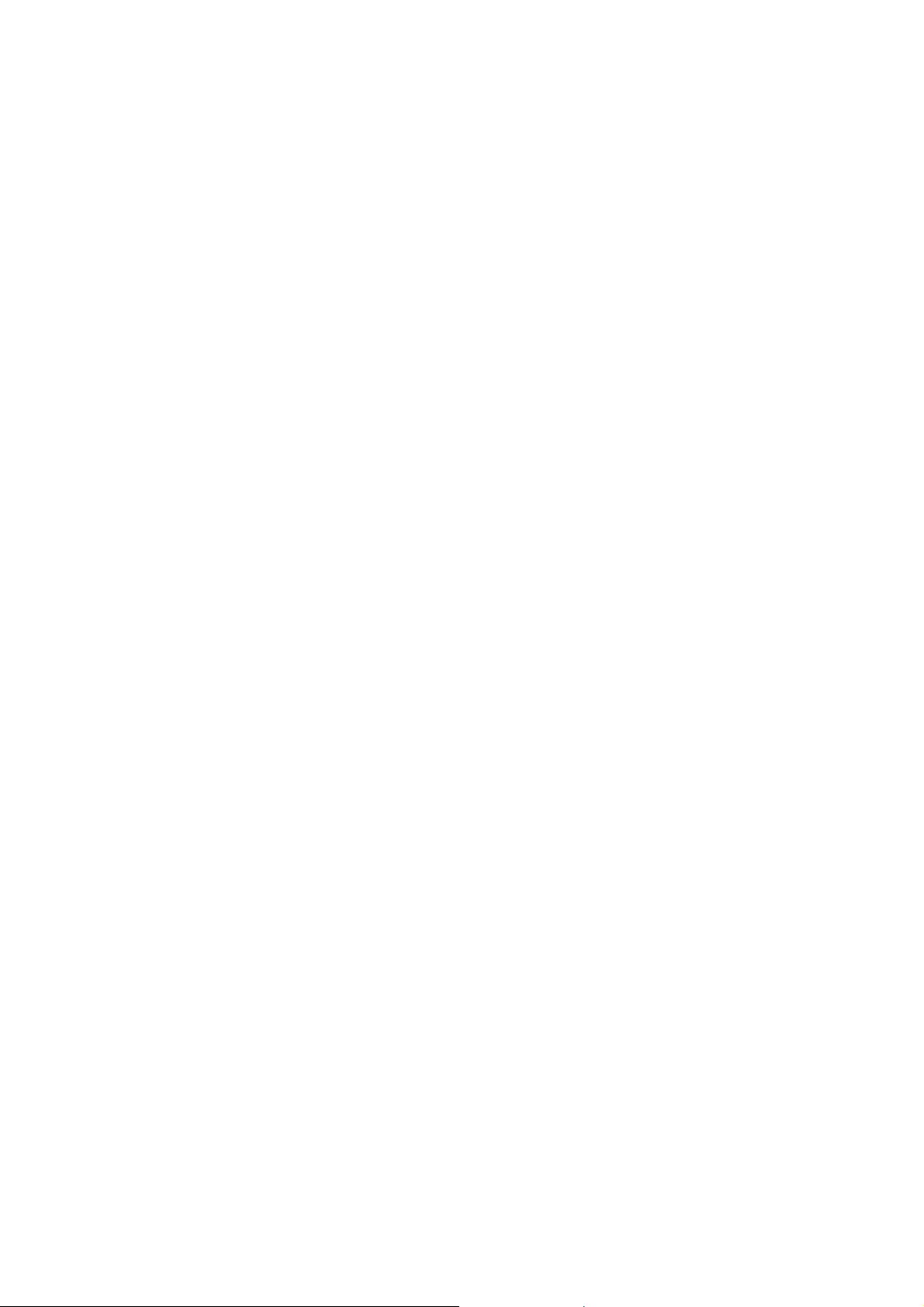
介紹
感謝購買本公司 BR-6218MG 無線寬頻分享器。本無線寬頻分享器具有多進多出(MIMO)的傳輸方
式,可以有效加強傳輸效能,並可以增加傳輸距離,是提供給中小企業與 SOHO 市場一個靈活的
網際網路平台的最佳選擇。BR-6218MG 採用硬體架構的 NAT 設計,能降低 CUP 的負荷,使其傳
輸吞吐量達到線速 100Mbps。本機器的另外一個特色是提供完整的頻寬管理功能,您能透過 PORT
或是自訂傳輸規範來管控區域網路內各用戶的流量,讓線上遊戲用戶或影音通訊用戶傳輸不延遲,
發揮最佳效能用。
特點
• 可提供253 名用戶分享一條網際網路專線。
• 適用各種xDSL或CABLE數據機連接上網際網路。
• 內建一個10/100Mbps WAN埠與四個10/100Mbps LAN埠。
• 提供IEEE 802.11b/g 無線區域網路存取功能。
• 具有MIMO、WMM及頻寬管理(QoS)功能。
• 簡易設定及DHCP Client / Server功能。
• 進階功能:特定應用程式存取功能、DMZ非軍事區設定功能、虛擬伺服器、存取控制、防火
牆。
• 允許監測寬頻分享器的狀態:DHCP用戶記錄、系統記錄、安全日誌和設備連接狀態。
• 採用Web-based圖形界面設定管理並且允許遠端(Remote)管理配置。
基本需求
• 申請一條 xDSL (ADSL) 或 CABLE 數據專線。
•
每臺個人電腦依照不同需求,得配備有線或無線網路卡。
• 個人電腦須要有網際網路瀏覽器功能(Internet Explorer 4.0 以上版本 或 Netscape Navigator 4.7
以上版本)
包裝內容
• 一臺無線寬頻分享器 / 一本快速安裝手冊/三支高功率天線。
• 一片快速安裝 CD片(內含詳細使用手冊) / 一組電源變壓器 / 其它輔助配件
注意事項
部份不正常的連線與斷線係由網路上的應用軟體與駭客入侵所造成,當 WAN 埠的連線運作產生瞬
斷現象,請先連絡您的 ISP 業者詢問線路是否正常,或檢查您的電腦是否有中毒現象等。
1
Page 5
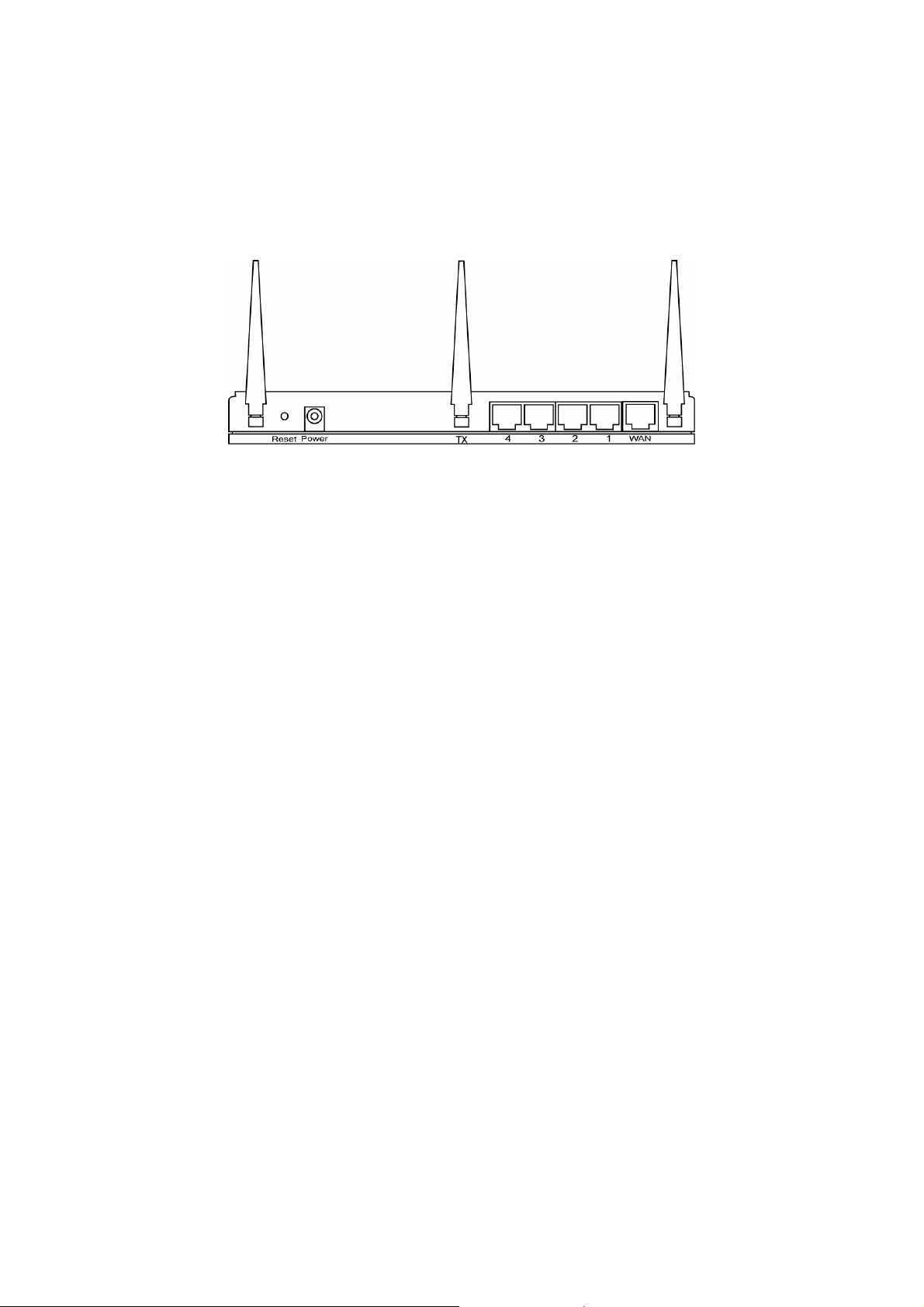
寬頻分享器硬體架構
後置面板
圖(figure 1.0) 下面顯示寬頻分享器的後置面板。分享器的後置面板被劃分成幾個部分: LAN 埠(編
號 1~4的連接孔位)、 WAN 埠 、Reset按鈕和天線插孔。
Figure 1.0
1) LAN 埠
1,2,3,4 埠都可以用來連接您的個人電腦、印表機伺服器、交換器等網路裝置,將您的網路裝置串
聯成一個區域網路工作環境。
2) WAN 埠
直接被連接到您的 xDSL 或 CABLE 數據機,讓您的電腦上網取得網際網路資源。
3) Reset 按鈕
這個按鈕主要工作是將寬頻分享器恢復到原廠設定值,包括您原本設定的上網權限與方法、機器
本身使用的密碼等可被改變的資料,都會恢復到原廠出廠時的設定。
使用方法是您只要按住此鈕超過 5 秒鐘,即可達成以上目的。
2
Page 6
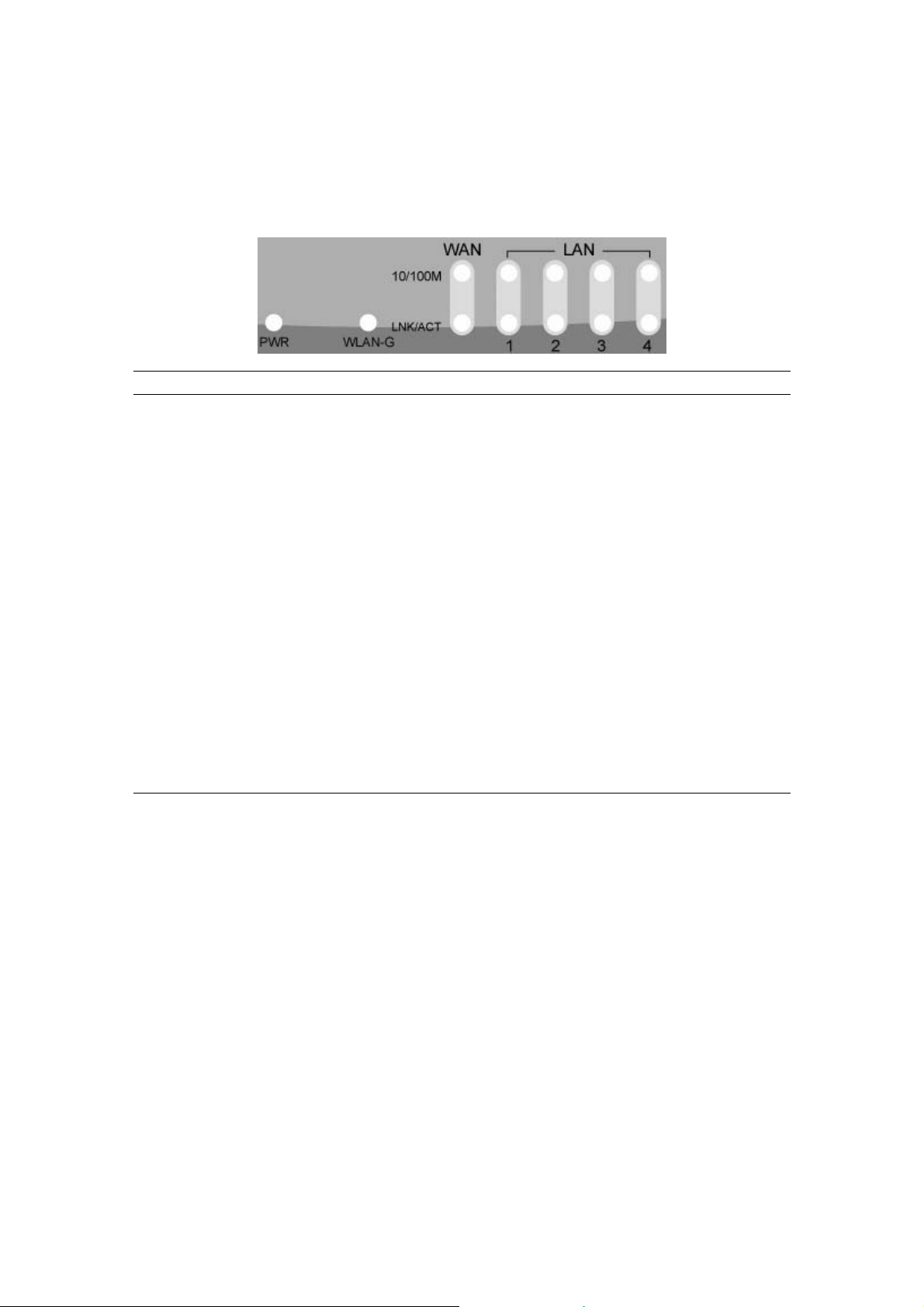
前置面板
下面是各 LED燈號 和相關描述的解釋。
LED 燈號 描 述
PWR 亮 表示分享器電源與設備已經被啟動使用。
WAN 10/100M 亮 WAN 埠已經被連接上 100Mbps 的裝置上。
暗 WAN埠已經被連接上 10Mbps 的裝置上。
WAN LNK/ACT 亮 WAN 有被連接上。
暗 WAN 沒有被連接上。
閃爍 WAN 埠有資料傳輸中。
LAN 10/100M 亮 LAN 埠已經被連接上 100Mbps 的裝置上。
(Port 1-4) 暗 LAN埠已經被連接上 10Mbps 的裝置上。
LAN LNK/ACT 亮 LAN 有被連接上。
(Port 1-4) 暗 LAN 沒有被連接上。
閃爍 LAN 埠有資料傳輸中 。
WLAN-G 亮 無線 LAN 被啟用了
暗 無線 LAN 尚未被啟用
閃爍 無線 LAN 埠有資料傳輸中 。
3
Page 7
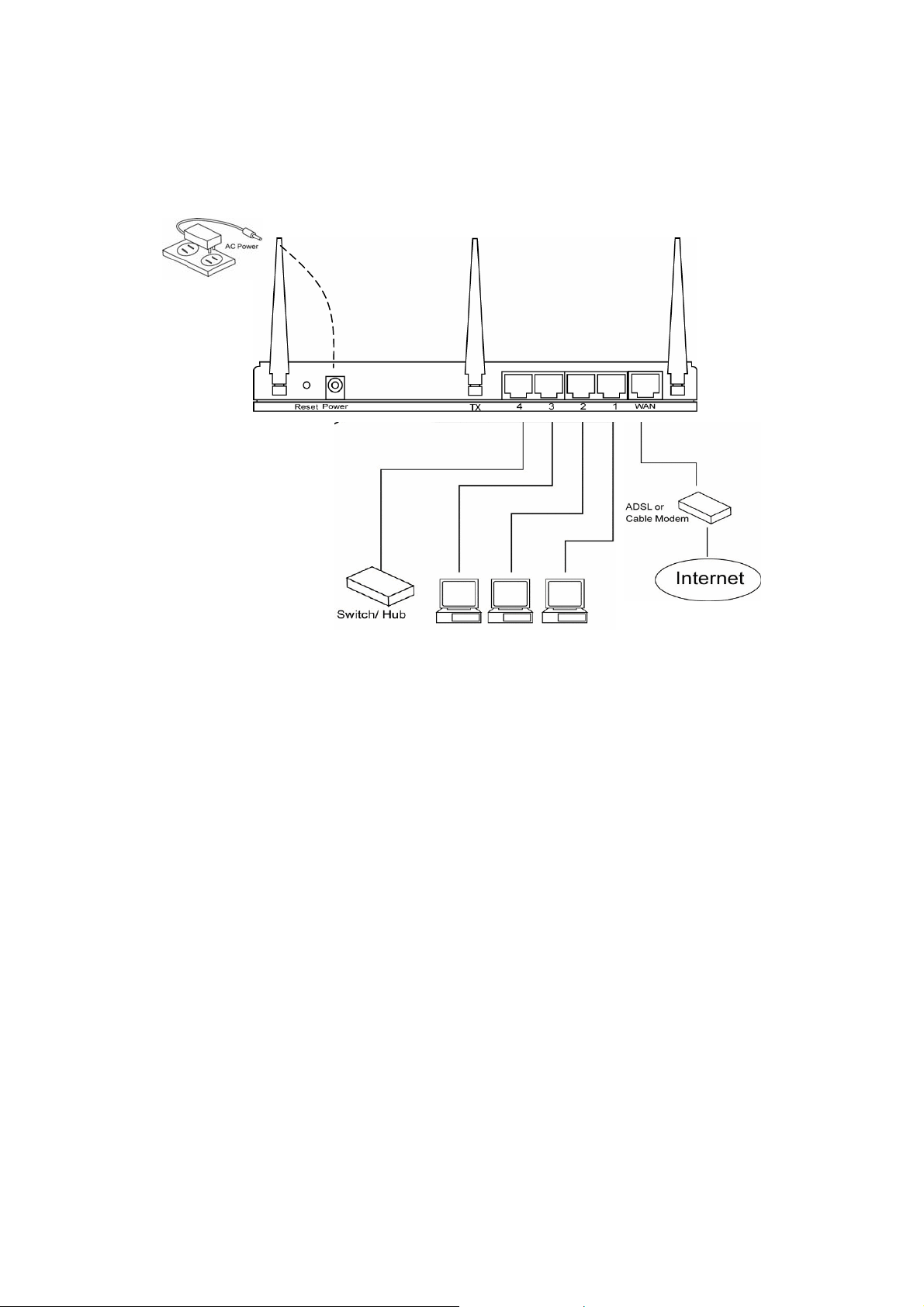
硬體安裝
圖 1.2為一個區域網路架構圖。
圖 1.2
底下將逐步教會您怎樣開始使用分享器並取得連接網際網路。
1) 依照圖 1.2將電腦等設備接駁上寬頻分享器的 LAN 埠 1~4。
2) 設置您電腦上的網路卡自動取得 IP 位址。 然後進行後續章節的網路連線設定。
讓您的個人電腦自動取得 IP 位址
{{本公司隨機所附贈的安裝光碟片裏已經具有此功能(自動取得 IP),如果您的設定設錯了而不能上
網,您可以拿出該 CD 片,重新放到電腦裡並依據上圖 1.2 將線路接好,然後執行一次}}
您可能使用各種不同作業系統自動取得 IP 位址並用來設定寬頻分享器,一般常用系統會有
Microsoft Windows 95/98/Me 、Windows NT/2000/XP等。
當然,您有可能使用特別的作業系統:Macintosh、SUN 等等,此部份的操作設定得請教原製造
商所提供的指示使用。
4
Page 8
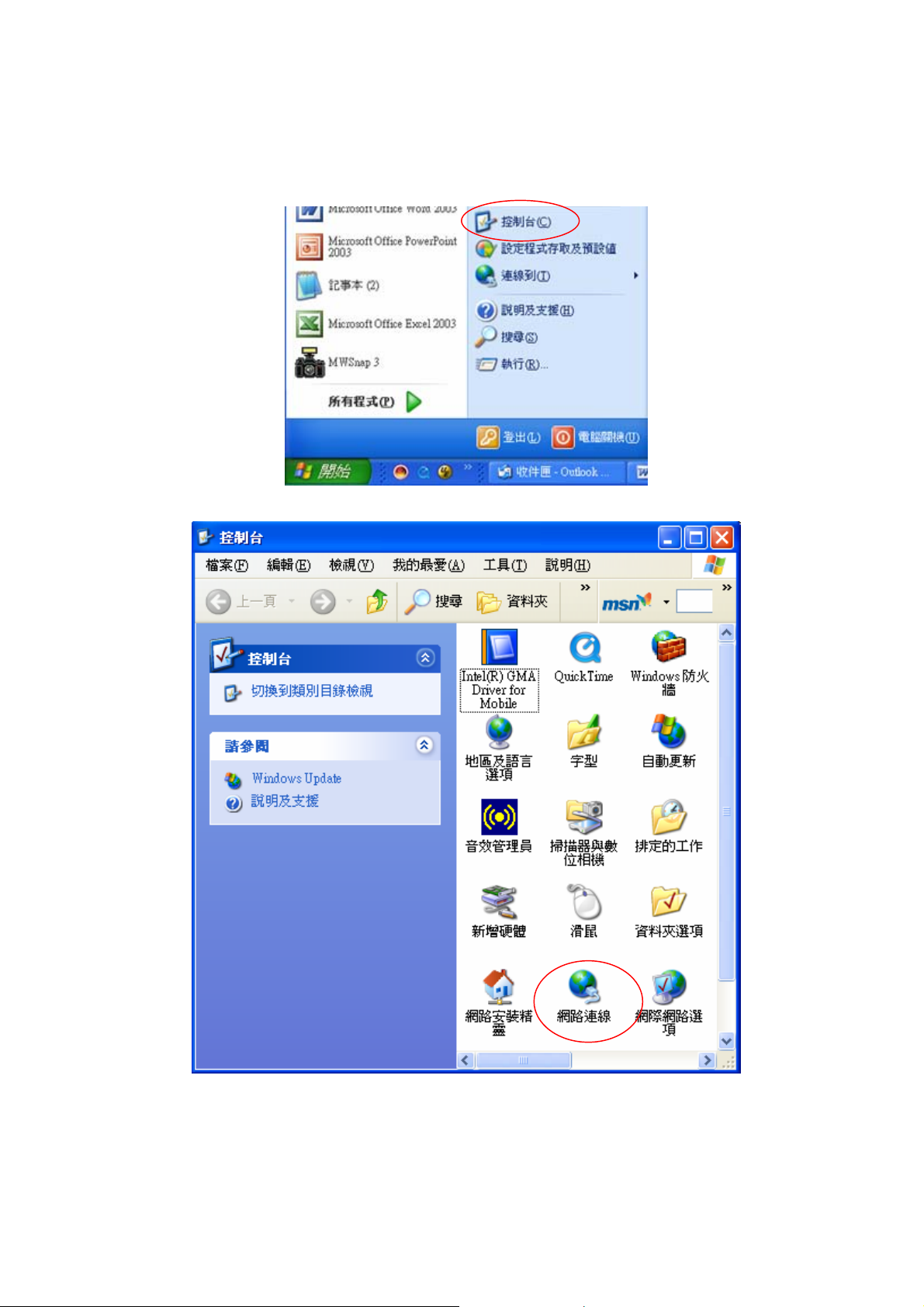
常用系統:Windows XP 如何自動取得 IP 位址
步驟 1. 點選『開始』按鈕並找到控制台,再點選『控制台』。
步驟 2. 雙擊『網路連線』圖像,開啟【網路連線】視窗。
5
Page 9
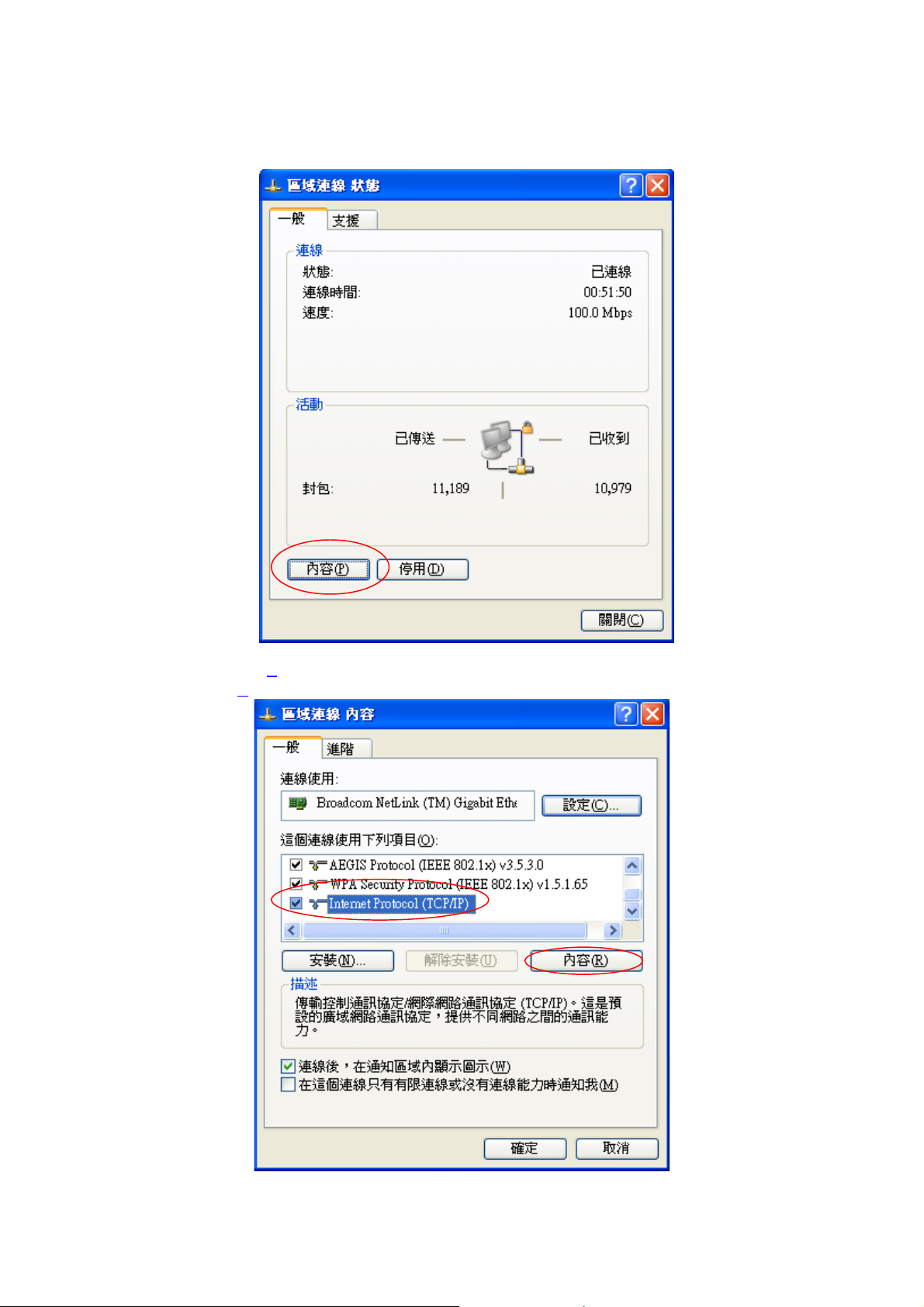
步驟 3. 雙擊『區域連線』圖像,開啟【區域連線 狀態】視窗。
步驟 4. 點選『內容(P
『內容(R
)』按鈕。
)』按鈕,開啟【區域連線 內容】視窗。選 Internet Protocol (TCP/IP),點選
6
Page 10
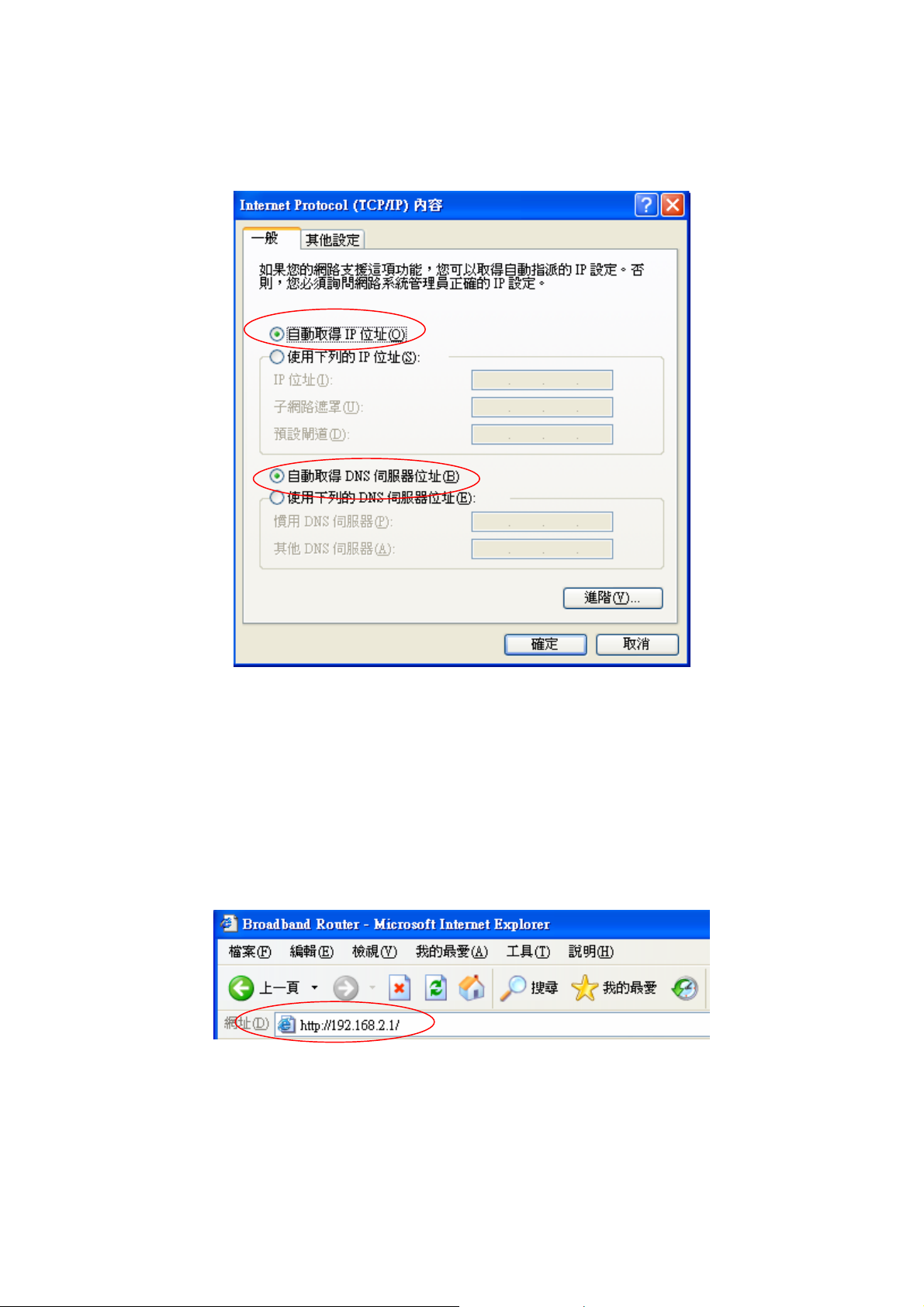
步驟 5. 確定在您的【Internet Protocol (TCP/IP) 內容】圖像中,將設定選在「自動取得 IP位址
(O)」與「自動取得 DNS伺服器位址(B)」,然後一路點選『確定』回到【區域連線 狀態】
視窗後,您就已經完成「自動取得 IP 位址」的工作。
注意事項
最後一點要做的確認工作是:您的電腦取得的 IP 要確定是這臺寬頻分享器的 DHCP 伺服器所提供
的,若您的工作環境還有其他的 DHCP 伺服器使用在您的區域網路上的話,有可能造成 IP 配置不
對,則您有可能需要請網路工程師協助您。
如何使用 web- based 管理設定
步驟 1. 執行完上面步驟後表示您的個人電腦將由寬頻分享器上取得 IP 位址。
步驟 2. 輸入預設的 IP 位址:192.168.2.1 (寬頻分享器的 IP 位址) 到您的個人電腦的瀏覽器並且按
【Enter】重新進入。
7
Page 11
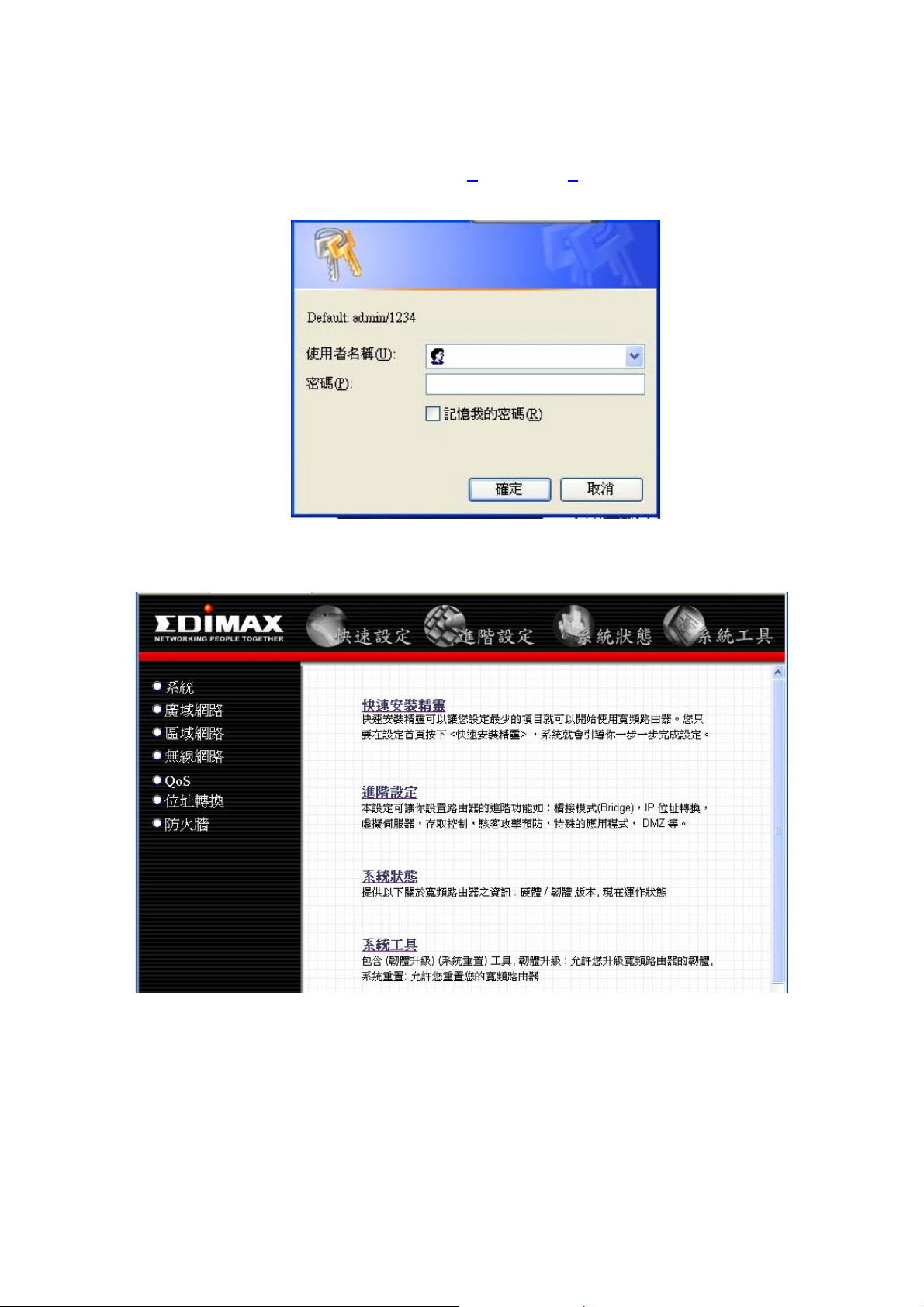
步驟 3. 註冊視窗如下將出現。 輸入「使用者名稱(U)」 和「密碼(P)」然後點選『確定』登錄。預
設的使用者名稱是 admin、密碼是 1234。
步驟 4. 您將可以看到如下的安裝設定畫面,並分為四大主要項目:快速設定、進階設定、系統狀
態、系統工具。
快速設定 (第 1 章)
只要依照「下一步」的指示,就可以快速選擇您 ISP 業者所提供的網際網路服務,並快速上網。大
多數的時候,您只要使用快速設定就能連接上網際網路了。
8
Page 12
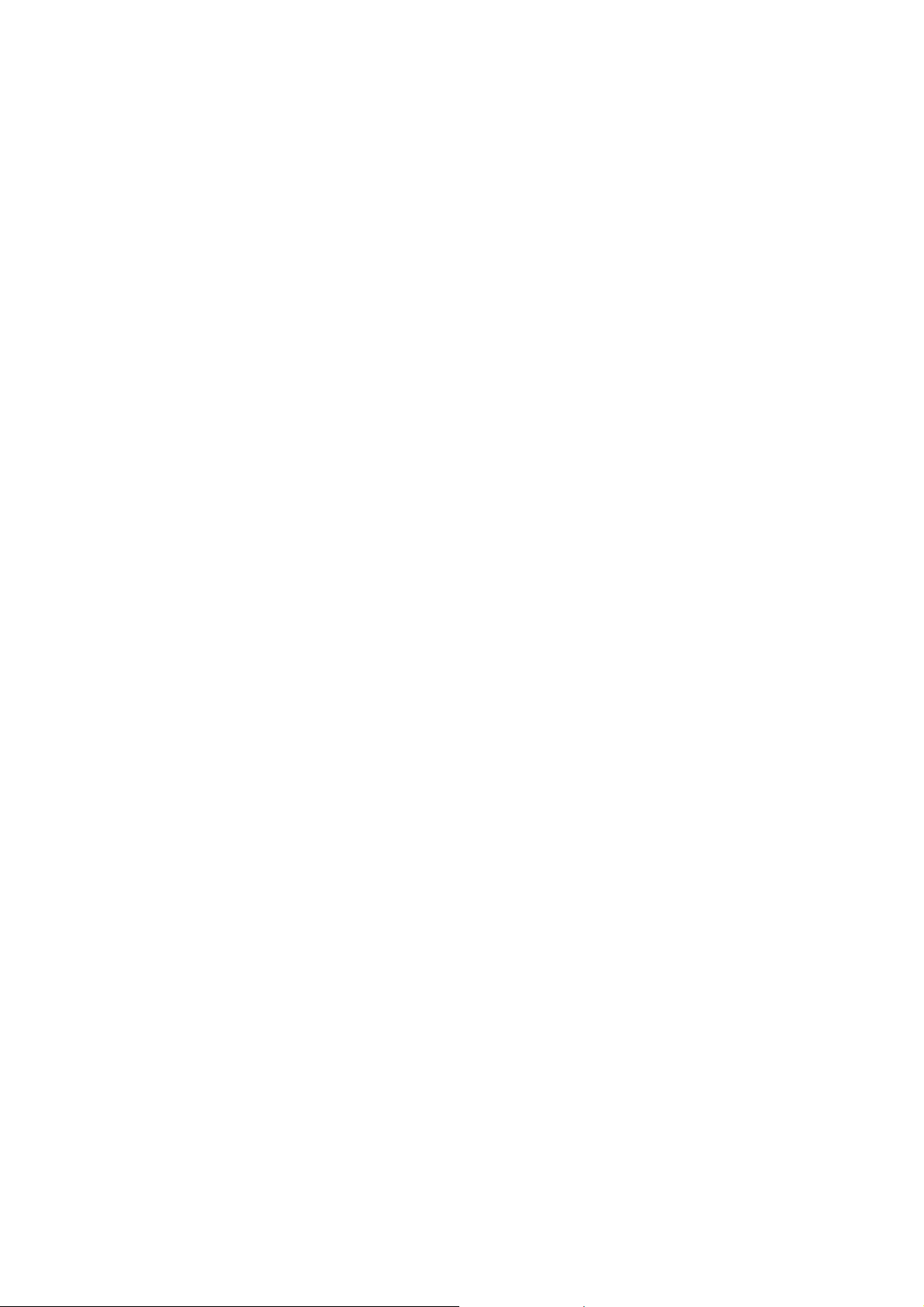
進階設定 (第 2 章)
可讓你設置寬頻分享器的進階功能如:橋接模式(Bridge),IP 位址轉換,虛擬伺服器,存取控制,
駭客攻擊預防,特殊的應用程式, 1 對 1 位址轉換(DMZ) 等。
系統狀態 (第 3 章)
狀態資訊允許你監控寬頻分享器目前的狀態;例如:寬頻分享器的廣域網路 / 區域網路介面資訊,
目前的韌體和硬體版本,任何不合法嘗試存取網路的紀錄及目前所有使用 DHCP 的用戶資訊。
系統工具 (第 4 章)
提供組態備份,回存或恢復工廠初始設定,韌體升級及重置(Reset) 等工具。
9
Page 13
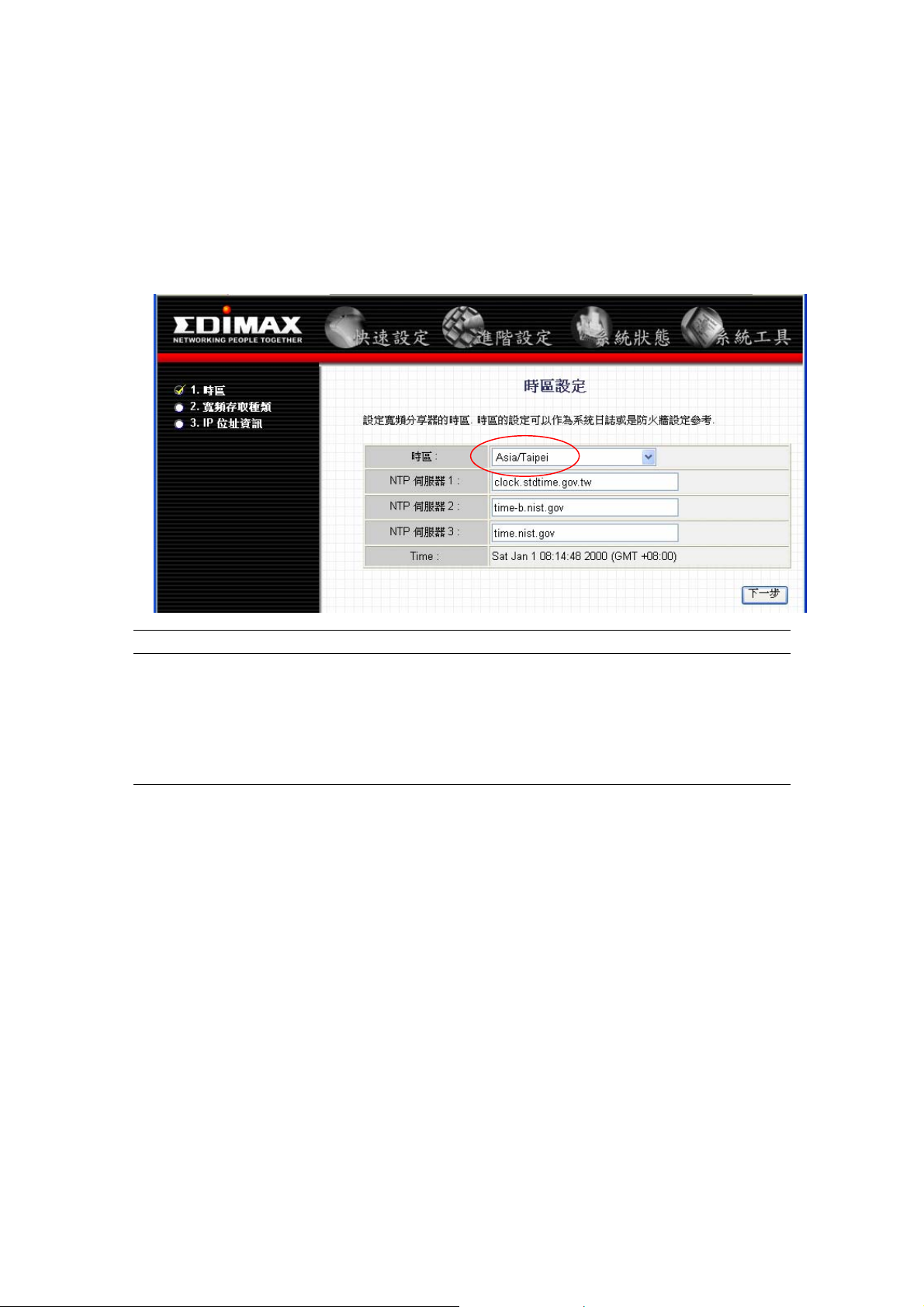
Chapter 1 快速設定
步驟 1. 時區
時區允許您的寬頻分享器根據您需要的國家位置,將電腦上的時間配置成該區時間,這是非必要設
定的項目,因為這只會影響系統紀錄的時間。
參數 描述及用途
時區 請依據您的所在地選擇時區。
NTP 伺服器# 網路時間協定伺服器,提供您校對分享器的時間。
時間 顯示目前寬頻分享器的時間。
點選『下一步』進入「網際網路設定」。
步驟 2. 網際網路設定
您必須根據網際網路服務供應商( ISP) 所提供寬頻線路的種類去連接上網。不同的 ISP 業者會要求
不同的方法連接到網際網路,請檢查您的 ISP 所要求的類型連接。
備註:常用的方法有,纜線數據機、固定 IP (xDSL)、撥接式 xDSL(PPPoE)等三種。
10
Page 14
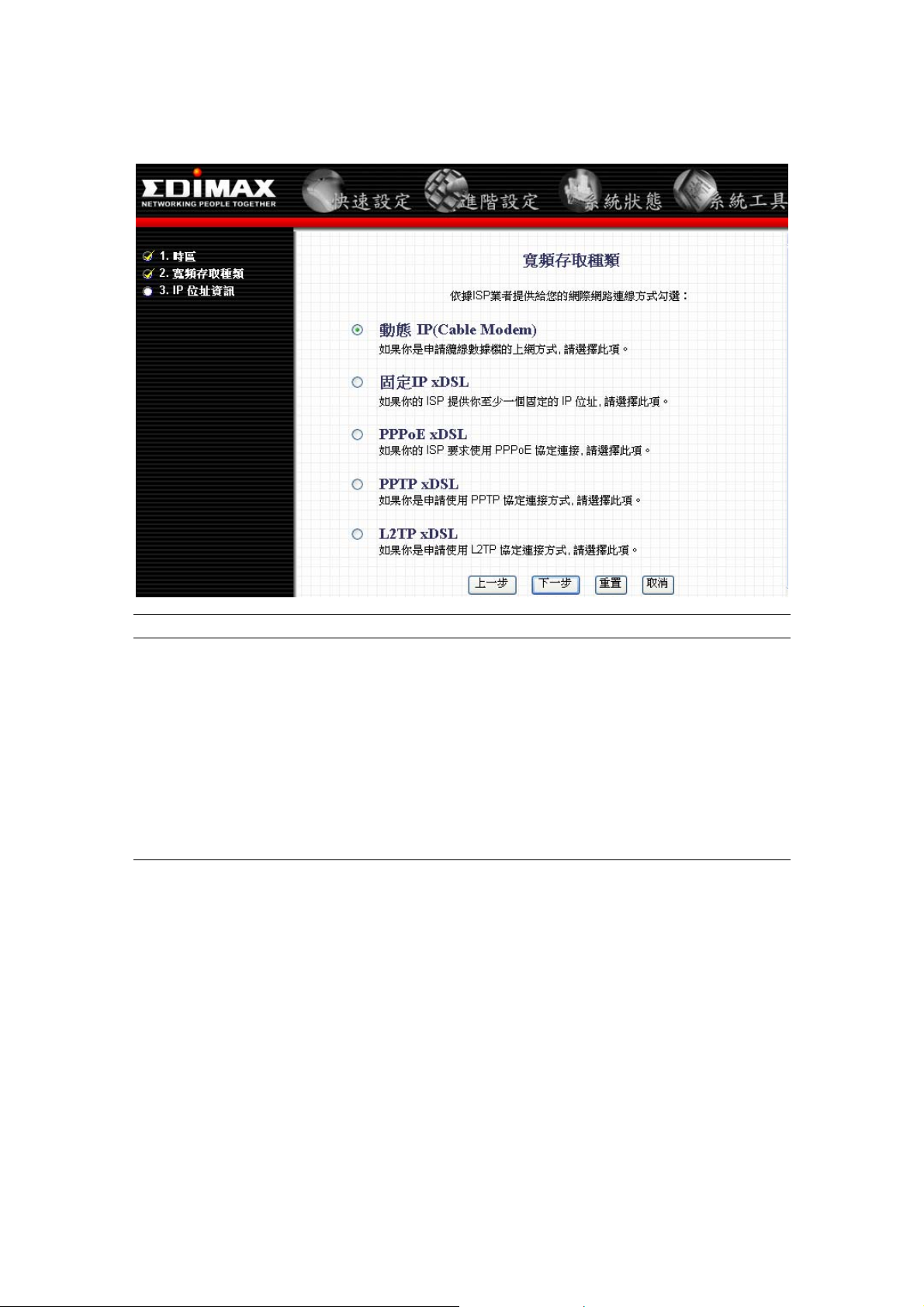
主題 描述及用途
動態 IP 位址 就是纜線數據機(Cable Modem),ISP業者會自動地分配給您一個 IP 位址。
固定 IP 位址 ISP 業者會提供給您一個固定 IP 位址,一般稱為靜態 IP 路由。
撥接式 ADSL 這是台灣最常用的 ADSL 撥接服務,ISP 業者會給您一組帳號與密碼。
(PPPoE)
PPTP xDSL 您的 ISP 要求您使用 PPTP通訊協定連接。
L2TP xDSL 您的 ISP 要求您使用 L2 TP 通訊協定連接。
點選您使用的網際網路連線種類,然後點選『下一步』進行底下各個相關的部份設定。
11
Page 15
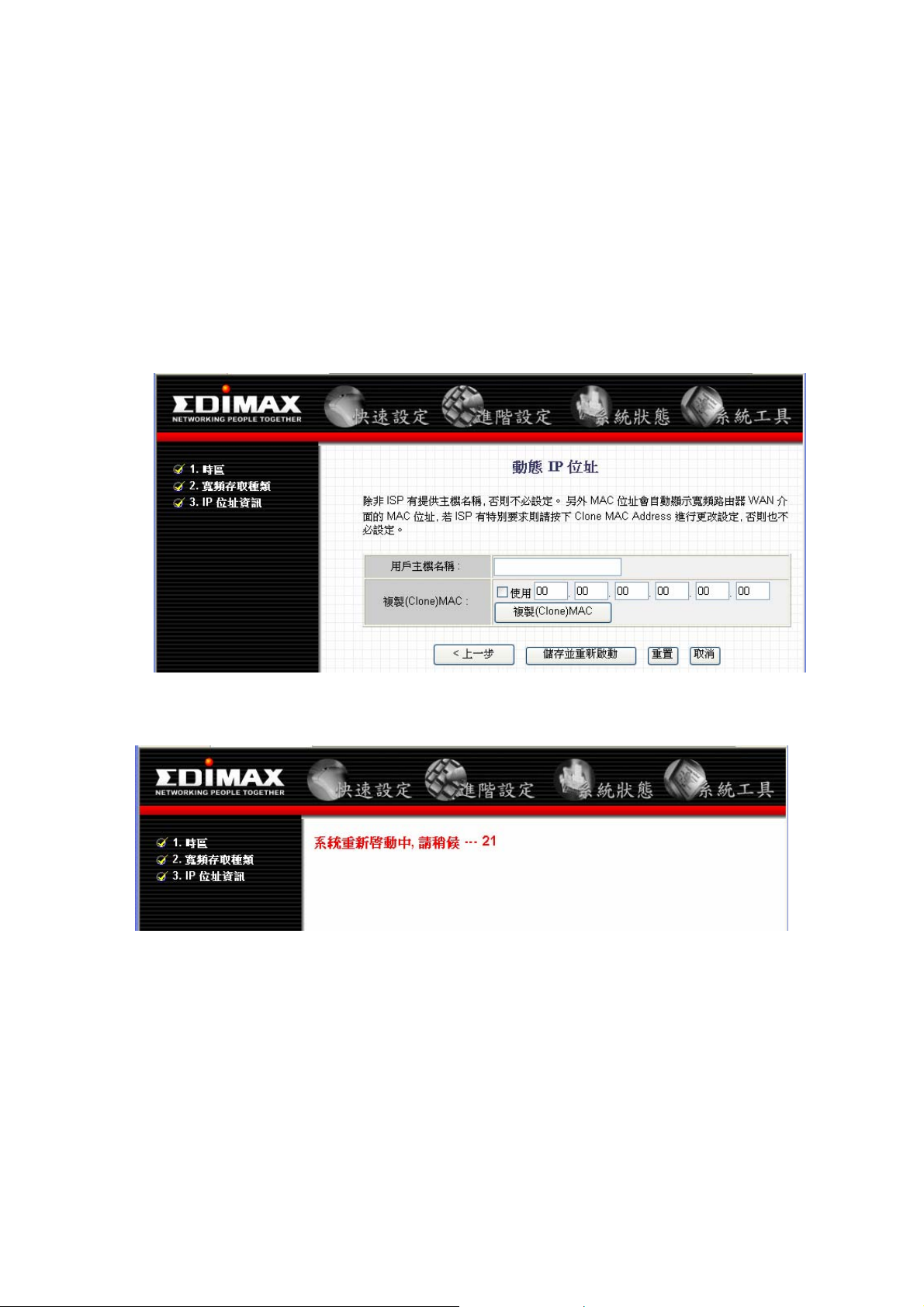
1.1 動態 IP 位址(纜線數據機)
選擇纜線數據機連線方式得到畫面如下:
連線時您的 ISP 業者會自動地提供給您一個 IP 位址,您不必作任何設定按下『儲存並重新開機』
鈕,就完成設定的工作。不過一些 ISP 業者會限制您家裡可以上網的電腦,就是鎖網路卡的實體位
址(MAC Address),則請用當初可以上網的電腦來設定本寬頻分享器,勾選『使用』並按下複製實
體位址(Clone MAC ),此時寬頻分享器會自動複製你電腦的網路卡實體位址,原先的畫面的實體位
址 00.00.00.00.00.00 會變成另一串字串,表示複製成功,即可讓所有人都上網際網路不會有被鎖定
的問題。如果你想知道自己電腦的 MAC 位址,請參考附錄 A。
當您完成了纜線數據機的設定,點選『儲存並重新啟動』鈕會出現如下畫面,請等寬頻分享器重新
啟動完成後,再進行其它設定動作,如不進行其它設定您可以嘗試一下電腦應該可以上網了。
12
Page 16
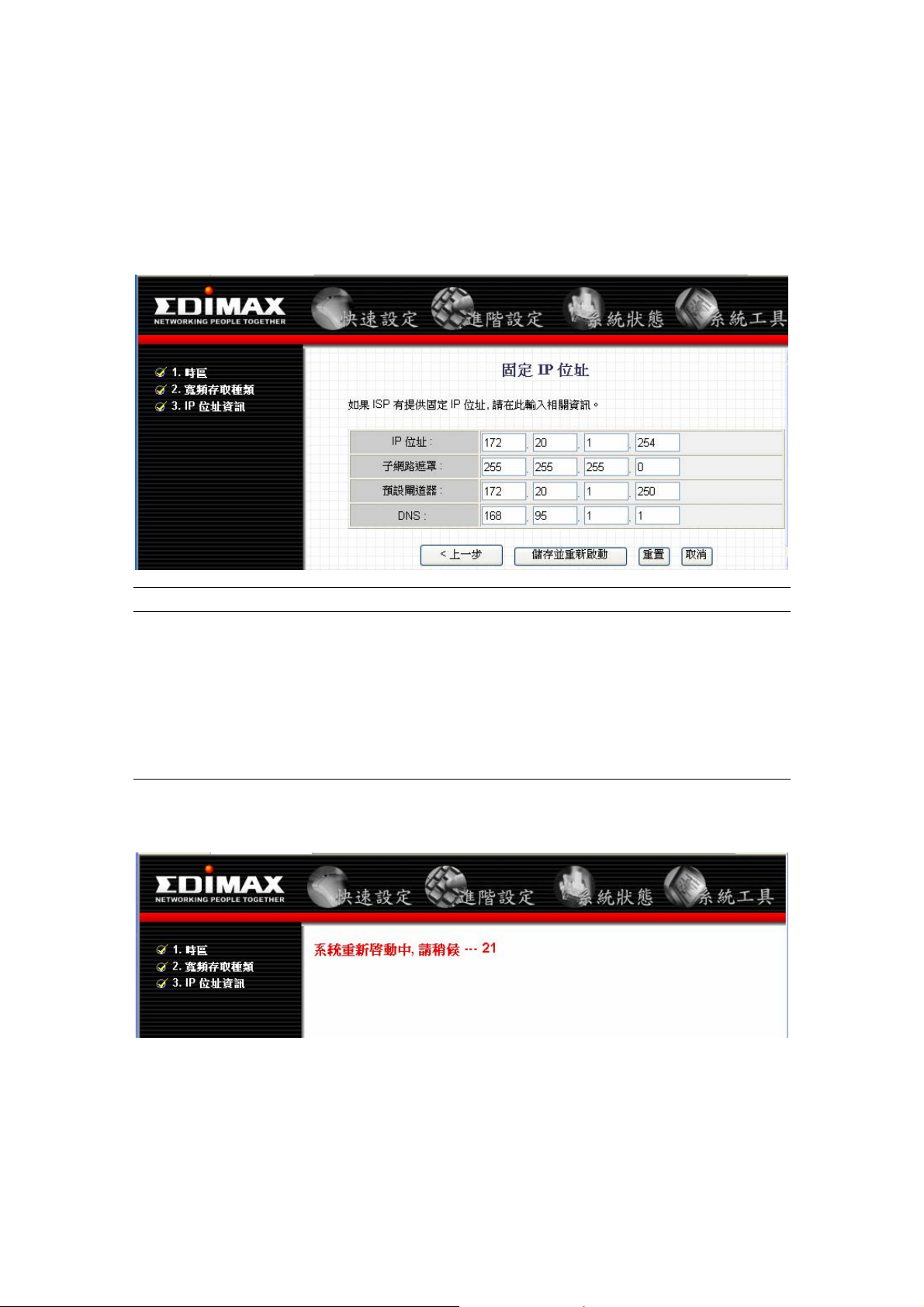
1.2 固定 IP 位址( xDSL)
選擇固定 IP xDSL 得到畫面如下:
如果您的 ISP 業者提供的是固定 IP 位址的服務,請依據 ISP 業者所提供給您的相關資訊輸入。
參數 描述及用途
IP 位址 輸入 ISP業者提供給您的固定 IP 位址。
子網路遮罩 輸入 ISP業者提供的子網路遮罩(Subnet Mask)。
預設閘道器 輸入 ISP業者提供的預設閘道(Gateway)IP 位址。
DNS 伺服器 輸入 ISP業者提供的 DNS 伺服器。
當您完成固定 IP xDSL的設定,點選『儲存並重新啟動』鈕會出現如下畫面,請等寬頻分享器重新
啟動完成後,再進行其它設定動作,如不進行其它設定您可以嘗試一下電腦應該可以上網了。
13
Page 17
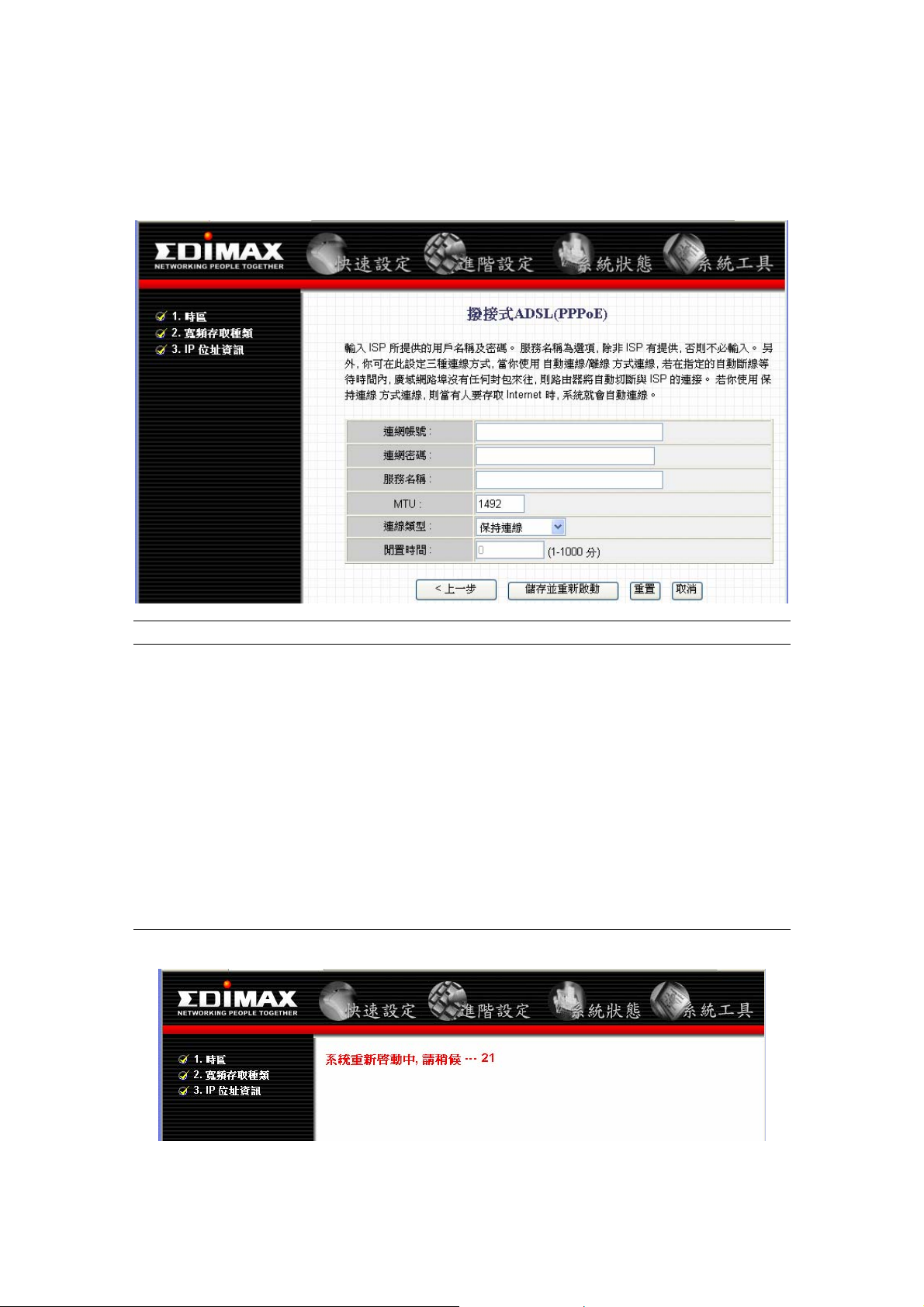
1.3 PPPoE xDSL
PPPoE 通訊協定是一種極常用的連線上網的方法。台灣區多數 ISP 業者都有提供此方法上網,ISP
業者也會提供給您「用戶名稱」與「密碼」等所有相關資訊。
參數 描述及用途
連網帳號 輸入 ISP業者提供給您的帳號。
連網密碼 輸入 ISP業者提供給您的密碼。
服務名稱(選填) 可以保持空白。除非 ISP 業者有提供服務名稱。
MTU(選填) 最大傳送單位,指定您的封包最大的傳送單位。
連線類型: 依據您的需求勾選要連線的方式,建議:如果你家是計時制的對外連線,
則請勾選「自動連線/離線」或「手動連線/離線」以節省費用,
注意:當您選擇手動連線時,您必須到『系統狀態』\『網際網路連線狀態』裡面點選『連結』才
可上網際網路(請參考下面圖示)。
閒置時間 如果您勾選「自動連線/離線」,當您區域網路內的用戶,沒有傳送或接收
網際網路資料超過「閒置時間」時,則會自動關閉連接網際網路的連結。
當您完成了 PPPoE xDSL 的設定,點選『儲存並重新啟動』鈕會出現如下畫面,請等寬頻分享器重
新啟動完成後,再進行其它設定動作,如不進行其它設定您可以嘗試一下電腦應該可以上網了。
14
Page 18
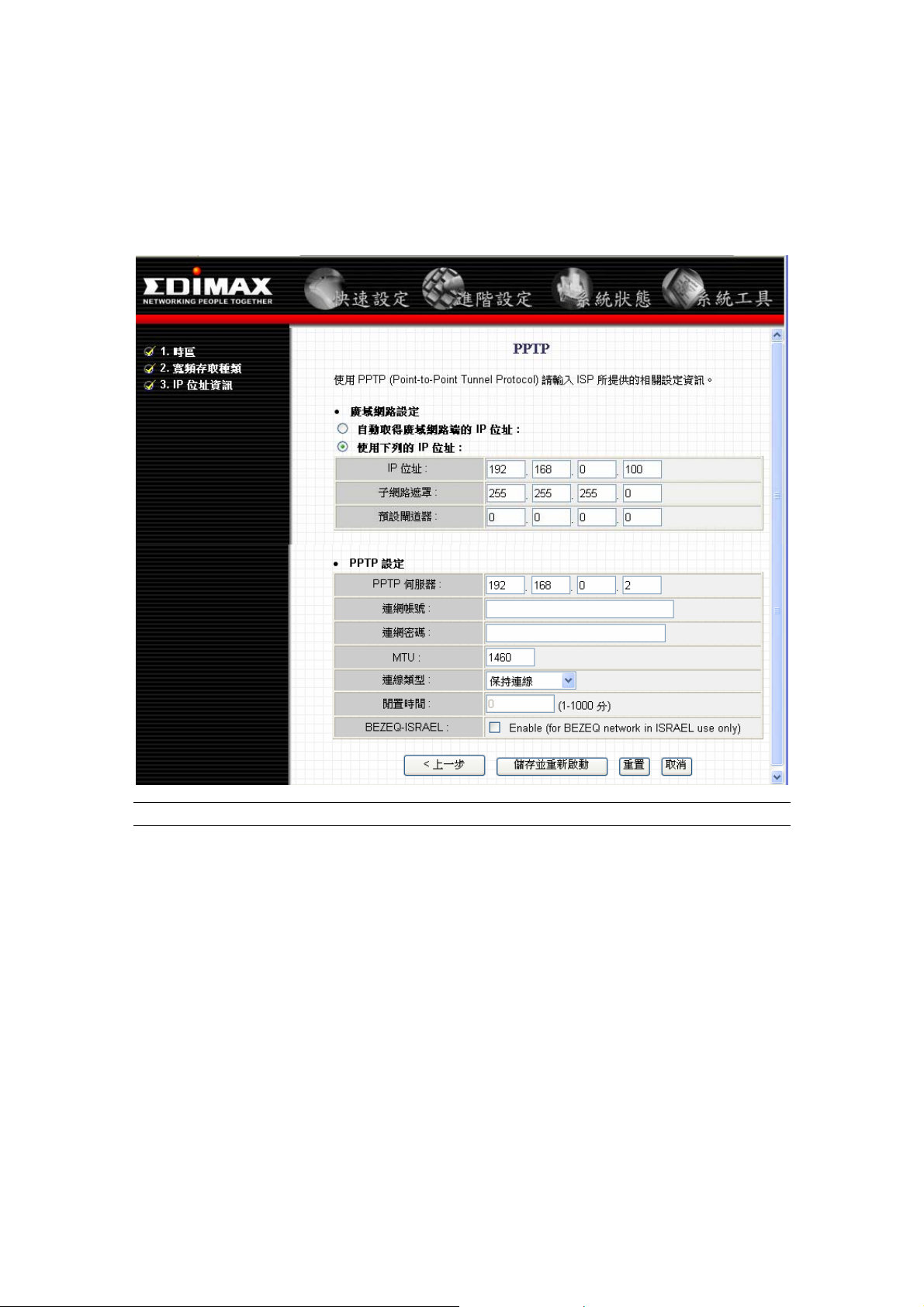
1.4 PPTP xDSL
選擇 PPTP xDSL 得到畫面如下:
請依據 ISP 業者給您的資料來決定要勾選『自動取得 IP 位址』或是『使用下列 IP 位址』。
參數 描述及用途
IP 位址 由 ISP 業者提供,以建立 PPTP 連線。
.
子網路遮罩 由 ISP 業者提供。(例: 255.255.255.0)
預設閘道器 由 ISP 業者提供。
如果您是勾選『自動取得 IP 位址』,則請填寫下列資料:
PPTP 伺服器 ISP業者要求您從 DHCP 自動取得 IP 位址後,再連接到 PPTP 伺服器。
連網帳號 由 ISP業者提供用戶名稱,專為 PPTP 連接用。
連網密碼 由 ISP業者提供密碼,專為 PPTP 連接用。
MTU 最大傳送單位,指定您的封包最大的傳送單位。
連線類型: 依據您的需求勾選要連線的方式,建議:如果你家是計時制的對外連線,
15
Page 19
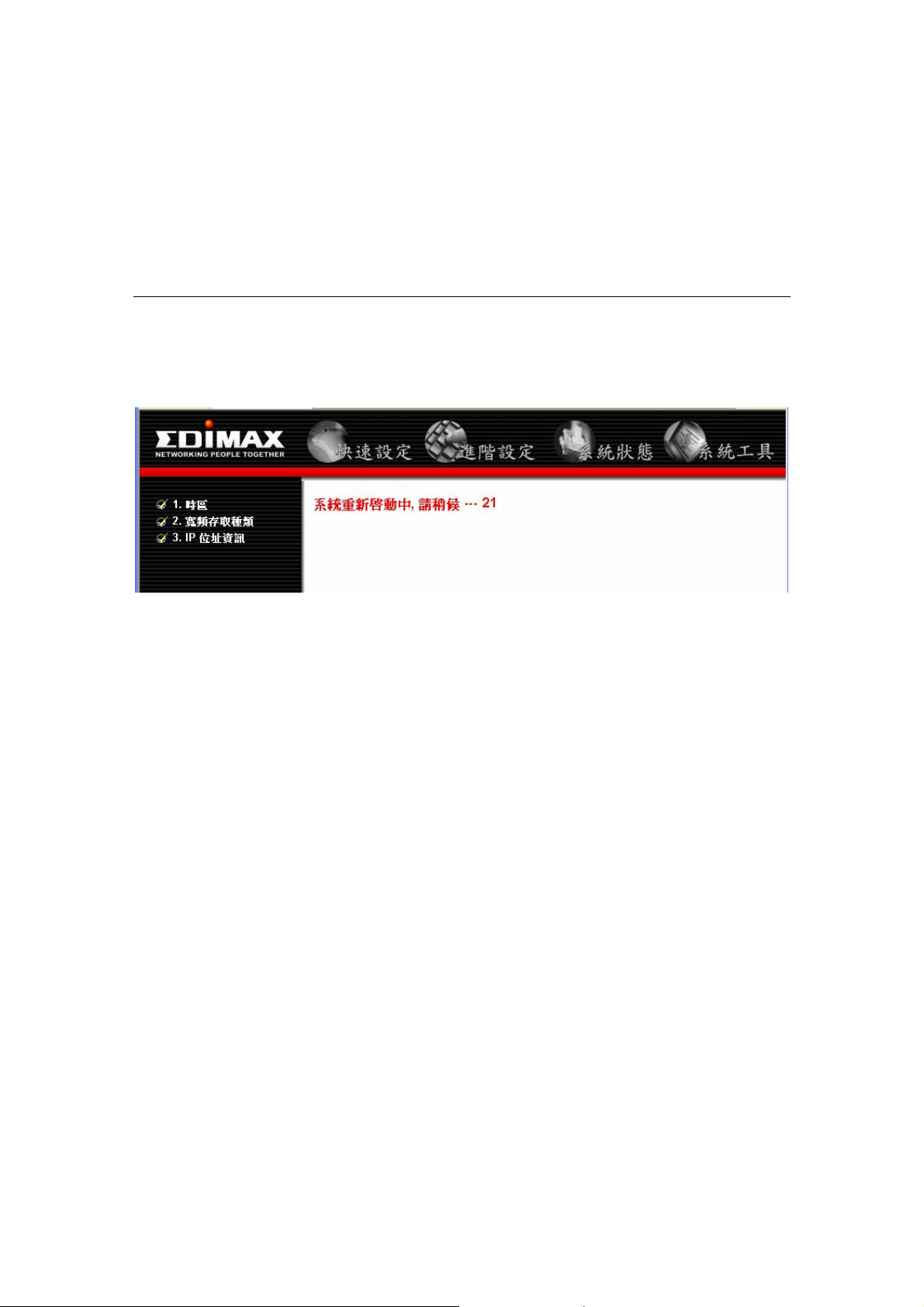
則請勾選「自動連線/離線」或「手動連線/離線」以節省費用,
閒置時間 如果您勾選「自動連線/離線」,當您區域網路內的用戶,沒有傳送或接收
網際網路資料超過「閒置時間」時,則會自動關閉連接網際網路的連結。
BEZEQ-ISRAEL 限以色列 BEZEQ 使用。
點選『儲存並重新啟動』鈕,即可上網際網路。
當您完成了 PPTP xDSL 的設定,點選『儲存並重新啟動』鈕會出現如下畫面,請等寬頻分享器重
新啟動完成後,再進行其它設定動作,如不進行其它設定您可以嘗試一下電腦應該可以上網了。
16
Page 20
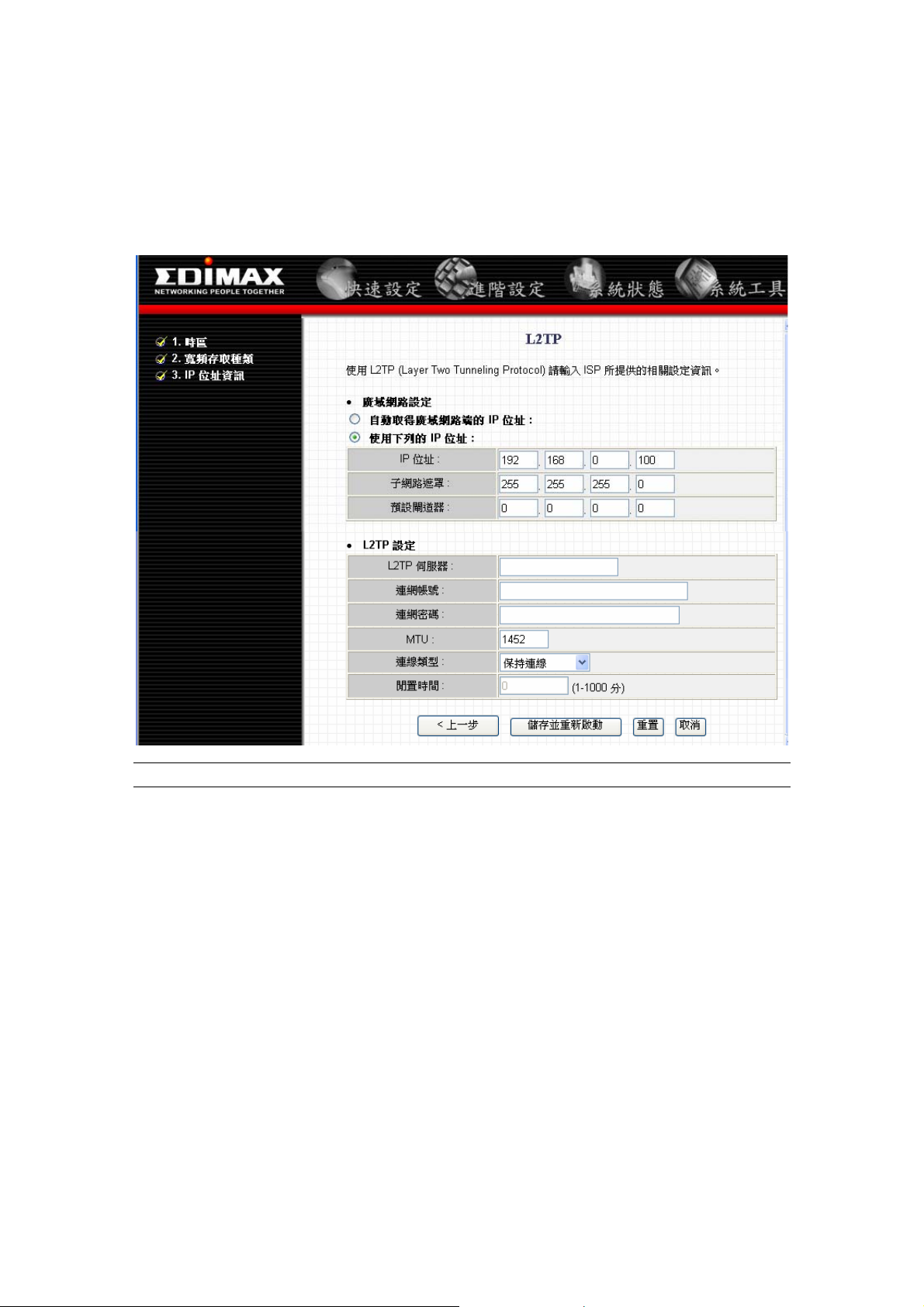
1.5 L2TP xDSL
選擇 L2TP xDSL 得到畫面如下:
請依據 ISP 業者給您的資料來決定要勾選『自動取得 IP 位址』或是『使用下列 IP 位址』。
參數 描述及用途
IP 位址 由 ISP 業者提供,以建立 PPTP 連線。
.
子網路遮罩 由 ISP 業者提供。
預設閘道器 由 ISP 業者提供。
如果您是勾選『自動取得 IP 位址』,則請填寫下列資料:
L2TP 伺服器 ISP業者要求您從 DHCP 自動取得 IP 位址後,再連接到 L2TP 伺服器。
連網帳號 由 ISP業者提供用戶名稱,專為 L2TP 連接用。
連網密碼 由 ISP業者提供密碼,專為 L2TP 連接用。
MTU 最大傳送單位,指定您的封包最大的傳送單位。
連線類型: 依據您的需求勾選要連線的方式,建議:如果你家是計時制的對外連線,
則請勾選「自動連線/離線」或「手動連線/離線」以節省費用,
17
Page 21
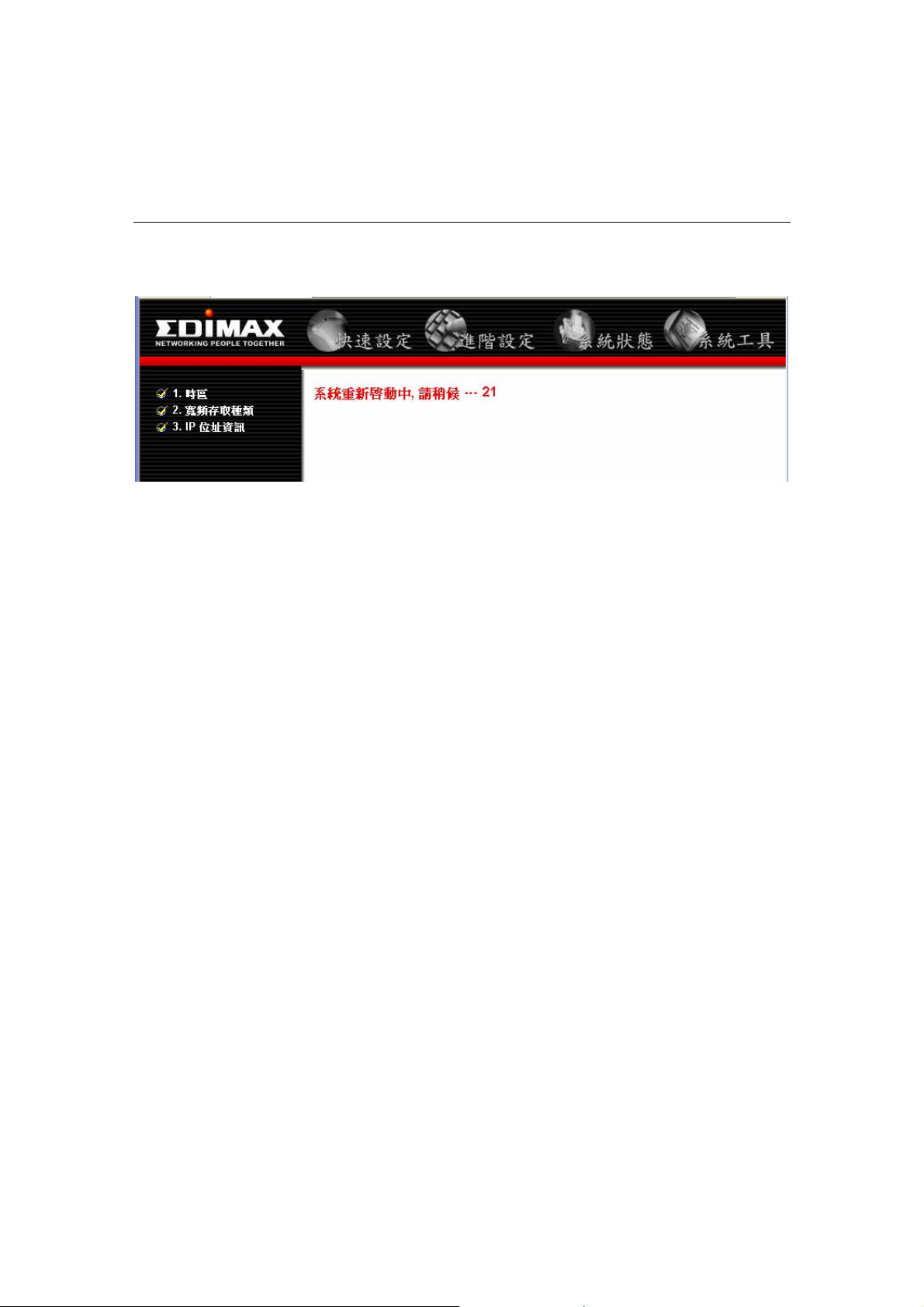
閒置時間 如果您勾選「自動連線/離線」,當您區域網路內的用戶,沒有傳送或接收
網際網路資料超過「閒置時間」時,則會自動關閉連接網際網路的連結。
當您完成了 L2TP xDSL 的設定,點選『儲存並重新啟動』鈕會出現如下畫面,請等寬頻分享器重
新啟動完成後,再進行其它設定動作,如不進行其它設定您可以嘗試一下電腦應該可以上網了。
18
Page 22

Chapter 2 進階設定
當您點選『進階設定』,會出現底下畫面。
一般您使用「快速安裝精靈」就能達到您連線上網目的,除非您有需要較進階的功能:如橋接模式
(Bridge),IP 位址轉換,虛擬伺服器,存取控制,駭客攻擊預防,特殊的應用程式,1 對 1 位址轉
換(DMZ) 等,才需進入此畫面設定。
項目 描述與用途
系統 可用來設定時區、密碼設定與遠端管理。
廣域網路 讓您設定連線上網的方法。(請參考快速設定方法)
區域網路 設定寬頻分享器上區域網路的 IP 位址,子網路遮罩及 DHCP 服務之相關資訊。
無線網路 可以設定啟用或停用無線模組功能。包含有 SSID、WEP 加密、MAC 存取控制等功
能。
QoS 可以設定啟用或停用頻寬管理 Quality of Service (QoS)功能。
位址轉換 位址轉換 (NAT) 可讓你將多重的內部 IP 位址轉換為一個公共合法的 IP 地址以存取
Internet 資源。
防火牆 提供延伸的防火牆保護機制,可以允許您設定存取控制、駭客攻擊和 DMZ。
請依據您要設定的項目點選左方按鈕進入。
19
Page 23

2.1 系統
點選『系統』,可讓您設定時區、密碼設定與遠端管理等功能。
參數 描述及用途
時區 選擇您所在國家的時區。
密碼設定 你可以改變寬頻寬頻分享器的系統管理密碼。工廠初始值密碼為 1234。建議
設定一個密碼,密碼字串由數字或是英文字母組成,最多不可超過 12 個字,
其中英文字母有區分大小寫。
遠端管理 遠端的管理功能允許你指定一個真實 IP, 讓你在任何地方透過 Internet 管理
寬頻寬頻分享器。
2.1.1 時區
時區可讓你設定寬頻分享器所在的地區時間,寬頻分享器的相關事件記錄(如防火牆的事件記錄)會
以此時區為時間的參考依據。
20
Page 24

參數 描述及用途
時區 請依據您的所在地選擇時區。
NTP 伺服器# 網路時間協定伺服器,提供您校對分享器的時間。
時間 顯示目前寬頻分享器的時間。
點選『儲存/時間同步』或是『刷新時間』。
2.1.2 密碼設定
你可以改變寬頻寬頻分享器的系統管理密碼。工廠初始值密碼為 1234。建議設定一個密碼,
密碼字串由數字或是英文字母組成,最多不可超過 12 個字,其中英文字母有區分大小寫。
21
Page 25

參數 描述及用途
使用者名稱 預設值為 admin。
密碼 輸入新的密碼,密碼字串可由 0 ~ 12 個字組成。
再次輸入密碼 重覆輸入你的新密碼。
點選『儲存』鈕,儲存設定。
備註:如果您忘記您的密碼,而無法登入寬頻分享器設定, 您必須按住寬頻分享器的後置面板的
Reset 鈕約五秒鐘,讓它恢復成出廠設定值:1234,不過您先前的設定將會消失。
2.1.3 遠端管理
遠端管理允許你指定一個真實 IP, 讓你在其它地方透過 Internet 管理寬頻寬頻分享器。
參數 描述及用途
遠端管理 IP 位址 輸入對外(網際網路)的真實 IP位址。
遠端管理子網路遮罩 輸入對外(網際網路)的子網路遮罩。
遠端管理埠(Port) 輸入對應埠,一般為 8080。
是否可由網際網路 供您決定是否關閉來自於網際網路的搜索,啟動的話相對的增加您的區域
Ping 本機器 網路被入侵的風險。
點選『儲存』鈕,儲存設定。
22
Page 26

2.2 廣域網路
廣域網路(WAN) 設定即為讓您選擇設定 ISP 的連線方式。主要方式有動態 IP、固定 IP 位址、撥接
式 ADSL(PPPoE)、PPTP、L2TP。此部份設定方法請參考第 1章的內容。
2.2.1 DDNS( 動態網域名稱解析服務 )
DDNS 允許使用者透過 DDNS 伺服器對應動態 IP 位址到靜態位址上,你需要先取得 DDNS伺服器
所提供的帳號和密碼。我們產品目前提供對 www.dyndns.org 和 www.tzo.com ...等的支援。本功
能主要是讓撥接式的用戶,因為每次連線時取得的真實 IP 不固定,如果要架設網站時則需啟動本
功能,請參考下列敘述,將一步一步引導您設定。
23
Page 27

實際操作範例:
用戶之所以要啟用到 DDNS 功能,原因是用戶要架設網站或是用戶要透過網際網路遠端登入寬頻分
享器作控管,但卻沒有使用固定式的 IP,也就是每次對外連線時由 ISP 業者隨機分配動態的 IP 位
址給用戶,如此一來網際網路用戶就無法建入固定的 IP 值以登入你架設的網頁,此時你就必須透
過 DDNS 功能來達成此一目的。以下範例是針對用戶要透過啟動 DDNS 由網際網路登入到 BR6218Mg 作遠端控管的步驟,如果您是要架設個人網頁,其操作方式相似。
(1)開啟瀏覽器鍵入:http://www.dyndns.com/
,點選 Account
(2)點選 Create Account 以建立新的帳號
24
Page 28

(3)勾選下圖的兩個框框表示你同意相關的條文及約定
(4)建立一個新的帳號,以及一個目前正在使用的郵件信箱,新帳號的密碼。
25
Page 29

(5)以下資訊為選填,最後再按下 Create Account 即完成文件作業
26
Page 30

(6)到剛剛您留的郵件地址裡查看新郵件,並於 48 小時內登入郵件所示的網址。
(7)開啟網頁後輸入您申請的帳號及密碼
27
Page 31

(8)點選 My Services \ Add Host Services \ Add Dynamic DNS Host
(9)填入你的帳號,後方下拉選項您可以依據您的網頁性質自行勾選,最後按下 Add Host 即完成。
(10)開啟瀏覽器,並鍵入 192.168.2.1(如果您有變更過 IP 位址,請輸入您變更後的 IP 位址)
28
Page 32

(11)輸入使用者名稱及密碼,預設值為 admin / 1234(如果您有變更使用者名稱 /
密碼,請輸入您變更後的使用者名稱 / 密碼)
(12)進入廣域網路 \ 動態網域名稱解析,填入您剛剛在網頁上註冊的帳號密碼資料,如下圖所示,
最後按下確定。
至此已經完成 DDNS 功能的設定,你可以點選”確認”以儲存設定跳出畫面,如你還要進行其它設定
請勾選”繼續其它設定”繼續執行。
29
Page 33

2.3 區域網路設定
區域網路設定畫面如下,這裡允許您設定一個內部 IP 位址做為您的寬頻分享器的入口位址,並且
可以為您的網路區段指定子網路遮罩。
30
Page 34

參數 出廠設定 描述及用途
IP 位址 192.168.2.1 這是登入本寬頻分享器的入口位址,也是您的區域網路預設的閘道
器位址。
子網路遮罩 255.255.255.0 為您的網路區段指定子網路遮罩。
DHCP 伺服器 啟動 啟用或停用 DHCP 伺服器的功能,本功能可以自動分配區域網路
狀態 內的電腦的 IP 位址,如果您區域網路內已經有其它 DHCP伺服器
了,請關閉本功能以免互相干擾。
DHCP 伺服器分派 IP 位址:
起始值/終端值 設定起始 IP 與結束 IP 的使用範圍,此範圍設定主要牽涉到您自
動取得 IP的電腦數量。
1/2 WINS 伺服器 設定 WINS 伺服器的 IP 位址。
提供 DNS 伺服器 請依需求勾選。
Domain 您可以依據該網域輸入 Domain 名稱。
指派固定 IP 位址列表:
用戶實體位址 如果你想將特定用戶(例如:伺服器)的局端 IP位址固定住,則可
指派的 IP 位址 透過用戶的網卡 MAC 位址的唯一性來鎖定這些用戶的 IP 位址,
也就是每次用戶電腦開機時 DHCP會分配一個你指定好的 IP
給該用戶。
動態 DHCP 用戶列表 透過本機器 DHCP 功能分配 IP 位址的用戶會列於表中。
如果 DHCP 已經自動分配一個 IP 給用戶了,而您想透過『指派固定 IP 位址列表』指派一個固定
IP 給該用戶,設定完成『指派固定 IP 位址列表』後按下「儲存」只能儲存你的設定,並不會馬上
變更該用戶的 IP 位址,必須重新啟動該用戶的電腦,或是重新啟動本寬頻分享器才能生效。
2.4 無線網路
無線基地台建立無線網路,可讓所有裝備有 IEEE 802.11b 或 801.11g 無線網路卡的個人電腦連接
上區域網路,並透過寬頻分享器連上網際網路。本設備並支援 WEP 和 WPA2 加密功能,以加強您
的無線網路安全。
位址
31
Page 35

2.4.1 基本設定
您能設定這臺無線寬頻分享器的基本功能,這些功能包含有架構模式、SSID、頻道。
參數 出廠設定 描述及用途
操作模式 AP 模式 可以設定成 AP 模式、橋接模式點對點、橋接模式點對多點或橋接模
式-WDS方式。
射頻 2.4 GHz (b+g) 您可以設定 AP 使用 802.11b 或 802.11g 的模式來傳輸。也能選擇
b+g 自動切換頻道的方式連接傳輸。
SSID default 這是無線網路的識別名稱。在同一區的無線區域網路,所有無線設備
都可以共用相同的延伸識別碼(ESSID)。
頻道 11 要與該基地台無線連結,就須要使用相同的頻道。
範例一:橋接模式—單點對多點
(A)在架構模式欄位中選擇"橋接模式—單點對多點",並一一輸入要對應的 AP 的 MAC 位址,如
下圖所示,注意:選擇本模式時相對應的 AP 要採用同一個頻道,但每台 AP 要使用不同名稱的
ESSID(延伸識別碼)
32
Page 36

注意:如上圖採用本模式時,僅能做基地台之間的無線傳輸,無線用戶無法與基地台作無線傳輸。
(B)如果要加密請點選”加密設定",如下圖所示選擇你要的加密方式並鍵入你欲設定的加密金鑰
(KEY),最後按下確定。注意:每台對應的 AP 要採用相同的加密金鑰,否則無法彼此傳輸資
料。
PS:如果你不清楚要對應的 AP 的 MAC 位址,你可以進入"系統狀態" \ “無線網路"取得(如下
圖所示)。
33
Page 37

範例二:橋接模式-WDS:
(1)在上列步驟(4)中選擇登入無線寬頻分享器後點選左邊”無線網路” \ “基本設定",在架構模式欄
位中選擇"橋接 WDS 模式",並一一輸入要對應的 AP 的 MAC 位址,如下圖所示,注意:選擇本
模式時相對應的 AP 要採用同一個頻道,而且也要使用相同的 ESSID
。
34
Page 38

注意:採用本模式時,除了設定的基地台彼此可以無線傳輸外,無線用戶也可以與基地台無線傳
輸,如上圖所示。
(2)如果要加密請點選”加密設定",如下圖所示選擇你要的加密方式並鍵入你欲設定的加密金鑰
(KEY),最後按下確定。按下確認鍵後即完成 WDS 的設定。
注意一:WDS 並非標準化的通訊協定,每個製造商寫的規範會有差異,因此你 要啟動該功能時,
最好使用同一機種的設備,否則可能無法使用該功能。
注意二:每台對應的 AP 要採用相同的加密金鑰,否則無法彼此傳輸資料。
35
Page 39

2.4.2 進階設定
您能進一步設定寬頻分享器的功能,這部份包含有認證方式、分段機制臨界值、RTS 臨界值、
Beacon 區間、前導碼模式…等等。除非您知道這些參數的功能,否則您不應該改變這些參數。
參數 描述及用途
Fragment 分段機制臨界值:設定封包能被傳送的極大值,一般設得越大,傳送效能會越好。
Threshold
RTS 臨界值 當封包大小低於 RTS 臨界值,無線基地台將不會使用 RTS/CTS 機制傳送封包。
Beacon 區間 烽火臺(Beacon)被使用於同步無線網路。
資料傳送速率 建議設定在”自動”選項。
Preamble Type “冗長前導碼(Long Preamble)” 提供更好的無線相容性。“簡短前導碼(Short
(前導碼模式) Preamble)” 提供更好的無線效能。
廣播 SSID 在公開場所中,啟用「廣播 ESSID」能簡單容易地與基地台連線上網。
停用「廣播 ESSID」您必須自行學會與基地台連線,但它提供更好的網路安全。
Turbo Mode 啟用本功能能夠使您的區域網路傳輸量達到 35Mbps,預設值為開啟。
WMM 啟用本功能將可優先傳輸語音及多媒體檔案,避免傳輸的延遲,預設值為關閉。
CTS Protect CTS 保護。這個機制可減少資料在 802.11b 和 802.11g 無線基地台的碰撞。
當您改變設定後,請點選『確認』按鈕,儲存設定。
36
Page 40

2.4.3 安全設定
提供您:不加密、WEP、WPA、WPA2、WPA-AUTO 五種選項。如果您執行『安全設定』以後,無
線網路的用戶端要上網時則必須輸入相同的金鑰(KEY)或是取得相關身分認證。
2.4.3.1 WEP
啟用 64-bit 或 128-bit WEP金鑰,你必須要輸入 WEP 金鑰編碼。
參數 描述及用途
資料加密 WEP,您可以輸入一組字串就是所謂的金鑰(KEY),作為傳輸防護。
模式 您能選擇 WEP 金鑰長度為 64 位或 128 位元。採用 128 位元的金鑰將提供更
高的水平安全,但傳輸效能會降低。
認證 提供您四種認證方式:開放系統(Open system)、共享金鑰(Shared key )、自
動、透過 RADIUS 伺服器。
金鑰設定 金鑰的組成是由字母"a ~ f" 或是數字"0~9" ,如果你選擇 64 位元,則必須輸
入十個字元,如果你選擇 128 位元,則必須輸入二十六個字元,其中英文字
母有區分大小寫。
當您改變設定後,請點選『確認』按鈕,儲存設定。
2.4.3.2 只啟動 802.1x 認證
您的內部網路若有提供 RADIUS 伺服器,如此您可以啟動 IEEE 802.1x 認證,它會核對每一個用
戶要有一個合法的帳戶登錄到基地台,經過 RADIUS 伺服器處理後才能使用無線網路。
37
Page 41

參數 描述及用途
資料加密 如果不要額外的加密動作則請勾選”不加密"。
認證 勾選 RADIUS 伺服器。
RADIUS 設定:
埠(Port) 輸入對應的連接埠。
IP 位址 輸入 RADIUS 伺服器的 IP 位址。
密碼 輸入密碼。
2.4.3.3 RADIUS + WEP Key
本模式表示您的區域網路除了有建置認證伺服器(RADIUS)以外,您還希望資料在傳輸時也有加密
功能。所以設定方式是結合上面兩個小段落的敘述,不在此陳述。
38
Page 42

2.4.3.4 WPA/WPA2 Pre-shared key
Wi-Fi Protected Access 簡稱 WPA,是一個先進的安全標準。如果您的網路環境沒有 RADIUS 認
證伺服器,則請在認證的欄位勾選 Pre-Shared Key,此方法是簡易的預設一組金鑰,不過與 WEP
不同的地方在於,它的安全防護層級較高,因為它使用 TKIP 或 CCMP(AES) 不斷地改變密鑰,讓
駭客不易入侵。
參數 描述及用途
資料加密 請勾選 WPA或是 WPA2。
方法 依據另一端的通信去自動切換使用 TKIP 或 AES。
認證 勾選預先共用金鑰。
金鑰(KEY)設定 輸入至少 8 字元作為 pre-shared key。
當您改變設定後,請點選『確認』按鈕,儲存設定。
2.4.3.5 WPA RADIUS
設定說明請參考 2.4.3.2 與 2.4.3.4 兩節。
當您改變設定後,請點選『確認』按鈕,儲存設定。
39
Page 43

2.4.4 存取控制
假使您啟動無線網路存取控制,表示有透過授權的 MAC 位址(用戶)才可以連接你的寬頻分享器。
參 數 描述及用途
啟動無線網路存取控制 使用無線網路存取控制,列表中的用戶才允許與本無線網路基地台連結。
新增 在"實體(MAC) 位址" 與 "註解" 輸入用戶的 MAC 後,按下『新增』按鈕,
此 MAC 位址將會加入"目前的存取控制列表"中
當您改變設定後,請點選『確認』按鈕,儲存設定。
40
Page 44

2.5 QoS
本基提供多種頻寬管理功能:包括以連接埠為基準的、以傳輸率為規範的或是保證頻寬等等的方式
作規劃。
例如指定連接埠作規劃時,你可以指定高/低兩種傳輸次序並可以設定最高傳輸頻寬範圍 128Kbps
到 32Mbps 或是全線數 100Mbps,並且可以開啟 / 關閉每個連接埠的流量控管。
參數 敘述
Port-based QoS 提供您四種常用的同訊協定的傳輸優先權 Telnet、
HTTP、POP3、SMTP;您也可以透過指定連接埠的方式來
設定傳輸的優先權。.
Rate Policing QoS 啟動策略頻寬管理功能。
Ratio QoS 透過百分比的方式分配頻寬。
2.5.1 Port-based QoS
使用本方式時你可以指定對內部的四個連接埠以及廣域網路的對內/對外總連線速率及開啟 / 關閉流
量控管功能,還可以指定其傳輸的優先權,也可以透過指定埠的方式或是通訊協定的方式來設定傳
輸的優先權。.
41
Page 45

參數 敘述
由應用程式啟動 QoS 啟動或關閉該功能.
協定 / 指定的 Port# 依據通訊協定或是依據指定的連接埠來設定優先權.
啟動連接埠的 QoS功能 機器本身有五個連接孔 LAN1~4 及 WAN,您可以設定這五個孔
位的傳輸優先權及傳輸速率,包括是否啟動流量控管、流入及流
出的資料速度以及傳輸的優先權。.
設定完成後點選 『確定』 以儲存你的相關設定。
42
Page 46

2.5.2 Rate Policing QoS
使用者可以透過本頁面設定傳輸速率, 您可以指定 L3/4 準則連結一個最大的符記(就是最高封包傳
輸率或是資料傳輸率) ,當傳輸速率達到你設定的值時,分享器遞減該最大傳輸率的值一個單位或
是封包長度,不幸的當封包耗盡該值時,將會被直接丟棄,或記錄在日誌裡,這個部份將由您的設
定來決定。
參數 敘述
來源/目的(終端) 如果你要監控來源 IP(傳輸者)的封包,則請勾選「來源 IP」,
否則請勾選終端 IP(接收者)。.
IP 位址 指定你要限制的傳輸 / 接收速度的 IP位址。
子網路遮罩 如果你要限定一個子網域的傳輸頻寬,您可以在此設定。.
協定 指定你要監控的傳輸協定例如: TCP / UDP / 或是 IP 。
起始 / 終端 Port 指定你要監控的埠範圍,在相同的 IP 位址/ 遮罩 (不管其對應
port 數)有其相同的傳輸策略下,要區分 TCP 或 UDP 封包時,
請將起始 / 終端 Port 都設為 0。
速率 / 單位 / 數量單位 指定其傳輸速率、單位、計量單位。
紀錄日誌 當流量超過限制時,你可以選擇丟棄封包或是丟棄封包但須紀錄
於日誌裡面。
43
Page 47

2.5.3 Ratio QoS
您可以先指明對外傳輸的頻寬並透過保證傳輸 / 剩餘傳輸兩種方式來設定區域網路內的傳輸,保證
的表示透過切割對外頻寬的百分比的方式來設定。同一時間如果保證傳輸的頻寬使用量少於對外總
頻寬,多出來的頻寬就是所謂剩餘頻寬,您也可以透過切割剩餘頻寬的方式來設定管理。
例如:假設對外總頻寬為 100Mbps,而 192.168.1.1 設定為保證 50Mbps 傳輸頻寬且 192.168.1.2
保證頻寬設定為 25Mbps, 此時如果發現保證頻寬的用戶佔用了 40%的資源也就是 40Mbps,那麼
剩下的 60Mbps 就可以全部給設定為"剩餘的"用戶使用,如果有些用戶完全沒有被設定的話,則
保證頻寬的用戶及剩餘頻寬的用戶沒佔據的頻寬才會分配給這些用戶使用。
參數 敘述
Queue ID Queue (Group) ID 表示一個群組,相同的 Queue ID 將使用相
同的頻寬配置政策。
來源/目的 如果你要監控發出封包者請輸入來源 IP,反之則輸入終端 IP。
IP 位址 設定該用戶的 IP 位址。
子網路遮罩 設定該用戶的子網路遮罩。
協定 指定你要監控的的協定或 IP。
起始 / 終端 Port 指定你要監控的埠範圍,在相同的 IP 位址/ 遮罩 (不管其對應
port 數)有其相同的傳輸策略下,要區分 TCP 或 UDP 封包時,
請將起始 / 終端 Port 都設為 0。。
頻寬配置政策 保證的 \ 剩餘的。
百分比 輸入百分比。
DSCP 標記 Differentiated Services Code Point 是一種區別服務的編碼,根
據 DSCP 值分享器會給予不同品質的轉送服務。
44
Page 48

2.6 位址轉換
網路位址轉換 (NAT) 可讓你將多重的內部 IP 位址轉換為一個公共合法的 IP 地址以存取 Internet 資
源,該功能也是提供你的電腦可以同時多台上網際網路的關鍵,如果你任意停用此功能將沒有 IP
分享的功用。
參數 描述及用途
虛擬伺服器 當你有不同的應用伺服器 (例如電子郵件、FTP 等等) 在你的內部區域網路。
你可透過虛擬伺服器功能的特別服務埠將網路流量從廣域網路埠轉向到區域網
路 IP 位址和它的服務埠。如此 Internet 的使用者就可以存取你內部網路伺服
器的資源。若無特別考量,通常內部應用服務埠與外部應用服務埠相同。
多媒體特殊應用 某些應用程式會需要開啟多重的連接(多個服務埠), 例如網路遊戲,影像會議,
網際網路電話等,你可以在此設定以讓內部網路的使用者可以使用這些應用程
式。 你可以從 "常見特殊應用" 選擇一種應用程式。再選擇 1-10 任一位置,然
後按 "複製到",則系統會自動將該應用程式所需要的相關設定值複製到你選擇
的位置。 注意:觸發服務埠(Trigger Port)的範圍是 1 到 65535。
應用層閘道設定 是否啟用特定應用程式的閘道設定。
UpnP 設定 啟動或停用 UpnP 設定。
固定路由 你可以關閉 NAT 功能並自行設定路由規則。
45
Page 49

2.6.1 虛擬伺服器(Virtual Server)
當你的區域網路內有應用伺服器要提供給網際網路上的使用者存取時,你也可以透過本功能完成。
參數 敘述
WAN Port 範圍 輸入廣域網路端(WAN)的 Port範圍。
伺服器 IP 位址 表示你要指向的區域網路內的 IP 位址,也就是該被指定的伺服器 IP
位址必須被固定,不可由 DHCP 指派。
伺服器 Port 範圍 訂定對內的伺服器對應埠範圍。
協定 要採用的通訊協定的形式 “TCP” \ “UDP”.。
確定 設定完成請按下確定跳出。
啟動 勾選後將啟動本項虛擬伺服器。
46
Page 50

範例: Virtual Server
下圖表是你在區域網路內架設網站時的設定,網站伺服器的 IP 為(192.168.2.2),設定指向的埠為
80,型態為 TCP;要啟動該功能時請確定你對外的真實 IP 為固定值。
47
Page 51

2.6.2 多媒體特殊應用
某些應用程式會需要開啟多重連接埠,例如:網路遊戲或影像會議。你可透過本功能讓內部網路的
使用者可以使用這些程式。
參數 敘 述
名稱 輸入你要應用的程式。.
來源埠型態 點選 “TCP", “UDP” 或’’兩者’'。
來源埠的範圍 給定服務埠的範圍(例如: 2300-2400, 47624)。
觸發埠型態 點選 “TCP", “UDP” 或’’兩者’'。
觸發埠起始值 觸發埠起始值。.
觸發埠終端值 觸發埠終端值
啟動 啟動本項目。.
範例 :
名稱
MSN Game
Zone
來源埠
型態
TCP
來源埠
的範圍
2300-2400,
47624
觸發埠
型態
觸發埠
起始值
觸發埠
終端值
UDP 28800 28800
啟動
MSN Game
Zone
Battle.net UDP 6112 UDP 6112 6112 Battle.net
上面的範例顯示 MSN Game Zone 的觸發埠值設定為 port 28800 時,寬頻分享器將允許從 23002400 及 47624 來的封包直接被指向到使用者。注意:同一時間只有一位區域網路內的用戶一種特
殊的應用功能。
48
Page 52

2.6.3 應用層閘道設定(ALG Settings)
表列的應用服務是在 NAT 位址轉換時需要寬頻分享器支援的列表,你可以用點選來開啟這些功
能。您也可以輸入需要該項應用的 IP 位址,勾選右邊啟動後再按下確定,即可。
49
Page 53

2.6.4 UPnP
UPNP 是微軟針對視窗環境,所制定的家庭網路介面標準,透過這個開放性架構,家庭網路中的智
慧型物件、應用設備、PC及各項服務,均可以因此連結而分享。有了 UPnP,能讓各種不同的連
線裝置,不需經過設定,省去複雜的安裝程序,就能連上網路,來實現無縫的網路連接。
UPnP 功能:啟用,關閉
2.6.5 固定路由(
Static Routing)
當你關閉 NAT 功能時,則會出現靜態路由的選項,此時共享一個真實 IP 的功能將不會運作,也就
是不能提供多人同時上網際網路,而且你如果有啟動 DMZ 功能,DMZ 也不會有作用,此時封包的
傳遞將會依據您制定的路徑來傳輸。
50
Page 54

參數 敘 述
路徑 目的區域網路內的 IP 位址。
路徑遮罩 目的區域網的 IP位址子網路遮罩。
下一個跳躍點的 IP 下一個閘道器的 IP位址,也就是你要指定的鄰近的目的
地 IP 的寬頻分享器。
介面 到下一個寬頻分享器的介面。
重置 你也可以按下”重置”將清除你目前所的設定。
2.7 防火牆
這台寬頻分享器提供延伸的防火牆保護機制,例如防止駭客的入侵、防止不正常的網路攻擊、並可
限制與控管連線使用者。當某些應用需要取消防火牆功能時,依然可以使用非戰區(DMZ)設定的方
式來允許連線。
點選「啟用」將會啟用這台寬頻分享器的防火牆模組功能。
參數 描述及用途
存取控制 存取控制允許使用者定義在區域網路中可以連線與否,你可以控制某些使用者使
用某些存取服務。
限制的網站 你可以限制某些網頁的瀏覽,透過輸入完整的網站位址或是輸入關鍵字來限制存
取。
拒絕服務 寬頻寬頻分享器的防火牆可以阻斷一般的駭客攻擊,包括 DoS,從廣域網路的
Discard Ping 和 埠掃描(Port Scan)。
非戰區 當您本地端的電腦在使用網際網路應用程式時,需要在防火牆外執行雙向無限制
的存取,您可以開啟非戰區對應適當的本地端 IP 位址。
51
Page 55

2.7.1 存取控制
如果你要拒絕使用者由網際網路存取內部網路的資源,可以透過本頁來達成該目的;也可以透過
流量的型態來管控區域網路內的用戶權限。
參數 描述及用途
規範 你可以選擇紀錄或是不紀錄符合您設定的存取控制封包。
指向 IP 傳入表示封包由區域網路傳輸到閘道器,傳出表示由閘道器傳輸到廣域網
路,你如果選擇"傳出, 來源 IP/Port"表示你指定閘道器的真實 IP 位址為
一個來源 IP。
模式 指定模式:TCP、UDP、IP(表示所有種類的流量)。
PORT 指定要過濾流量的 TCP/UDP Port 數。
日期/時間 設定要限制的日期及時間點。
啟動 勾選表示啟動。
52
Page 56

範例:下列範例顯示使用者A 只可以透過 PORT 80 使用瀏覽器,使用者 B則可以透過 PORT
80~999 使用瀏覽器以及其他服務。
53
Page 57

2.7.2 網站過濾
本功能的使用方式就是透過輸入某些網站位址或特定關鍵字,使這些網頁無法被開啟。您可以透過
本功能封鎖特定網站,以防止家中小朋友登入色情網站瀏覽。
參數 描述及用途
該網站格式已被封鎖 您可以輸入要封鎖的網站全名或關鍵字以防止使用者登入該網站。
來源 IP 位址 輸入您要限制的使用者的 IP 位址範圍。
啟動 輸入前兩項以後,勾選”啟動”使本列的設定生效。
當您完成設定後,請點選『確認』按鈕,使設定生效。
2.7.3 拒絕服務
寬頻寬頻分享器的防火牆可以阻斷一般的駭客攻擊,包括 DoS、從廣域網路的 Discard Ping 和埠掃
描(Port Scan)。
"Ping of Death" 攻擊是經由發送過大的 ping request (ICMP echo request 封包) 達成。
"Discard Ping From WAN" 防止來自於外部的 Ping 攻擊.
"Port Scan"所有的 PC 都有 65535 個連接埠〈Port〉,以作為對外連接的端點。通常駭客會掃瞄欲攻
擊的主機開放了哪些連接埠〈Port〉,一旦發現所開放的連接埠〈Port〉中有較易攻擊的服務,就
會利用該服務的漏洞進行攻擊。因此 Port Scanning是許多網路攻擊的初步手段。
54
Page 58

"Sync Flood" : SYN flooding 的方法是以發送大量要求連線的 SYN requests 到目標伺服器,而當該伺
服器送回 SYN-ACK response(SYNchronize-ACKnowledge) 後,卻不發送最後的 acknowledgment 回
應,讓 3-way handshaking 無法完成,由此消耗用來記錄新連線的緩衝區 (Buff er) 記憶空間。SYN
flooding 可以超載伺服器或造成當機。
55
Page 59

參數 描述及用途
啟動防護 DoS攻擊 勾選後啟動本功能。
忽視來自區域網路端的檢核 勾選後啟動本功能。
全系統洪氾 區分為 SYN/FIN/UDP/ICMP 四種封包供您作流量設定。
56
Page 60

每個來源 IP 洪氾 區分為 SYN/FIN/UDP/ICMP 四種封包供您作流量設定。
全系統流量控制 勾選你要控制的形式:TCP/UDP/兩者。
每個來源 IP 流量控制 勾選你要控制的形式:TCP/UDP/兩者。
TcpUdpPortScan 勾選靈敏度的等級高 / 低。
所有 DoS 項目 TcpScan、……、TearDrop 等十一種項目供您勾選。
啟動來源封鎖 勾選已啟動本項目。
封鎖時間 您可以輸入要封鎖的時間。
當您改變設定後,請點選『確認』按鈕,儲存設定。
2.7.4 非戰區(DMZ)
如果您的區域網路內的電腦無法執行某些網際網路上的應用程式( 例如:網路遊戲 )原因是在 NAT
防火牆,那麼你可以就由開啟可雙向登入的 DMZ 主機來解決此問題。DMZ 功能允許你在區域網路
內特定的 IP 位址的封包重新指向廣域網路 IP 位址。然而與 virtual server 不同的地方在於 virtual
server 是重新指向一個特別的伺服器或是網路應用到一個特定的區域網路內的用戶,而 DMZ 是將
來自於網際網路的封包重新指向你指定的特定的區域網路 IP 位址。也就是說外部的人員可以登入
到該主機而不會進入到你的區域網路內進行監聽入侵等工作,而內部的人員也可以存取該主機的資
料。
參數 描述及用途
DMZ 主機 輸入 DMZ 主機的 IP 位址,並勾選啟動。DMZ 主機的 IP 位址設定成
固定 IP 位址,才能 1 對 1 去對應公用 IP 位址,使 DMZ 適當地運作。
註:當虛擬伺服器和 DMZ 功能有所衝突時,虛擬伺服器的作用將擁有優先權。
一般的 L4 協定傳送 啟動。
ICMP 傳送 啟動。
當您改變設定後,請點選『確認』按鈕,儲存設定。
57
Page 61

Chapter 3 系統狀態
狀態資訊允許你監控寬頻分享器目前的狀態;例如:寬頻寬頻分享器的廣域網路 / 區域網路介面資
訊,目前的韌體和硬體版本、任何不合法嘗試存取網路的記錄,及目前所有使用 DHCP 的用戶資
訊。
58
Page 62

參數 描述
連線狀態及設備資訊 顯示連線狀況及本寬頻寬頻分享器的相關資料。
紀錄日誌(LOG) 提供你五種記錄資料:系統日誌、ACL 日誌、網站過濾、DoS 日
誌、NAT 日誌。
你可以選擇你想要知道的相關資料及訊息紀錄,並進入該章節參考。
3.1 網際網路連結狀態
你可以從下面列表得到關於本寬頻分享器的相關訊息,區分為四個部份:系統資料、區域網路、廣
域網路及無線網路。
3.2 設備狀態
您也可以由『設備狀態』看到有關寬頻分享器的連線狀態。
59
Page 63

3.3 System Log
你可以透過勾選『啟動』來紀錄系統日誌。
60
Page 64

3.4 ACL Log
你可以透過勾選『啟動』來紀錄用戶存取狀態。
3.5 URL Filter Log
你可以透過勾選『啟動』來紀錄網站過濾的狀態。
3.6 DoS Log
你可以透過勾選『啟動』來紀錄阻絕服務的狀態。
61
Page 65

3.7 New Connection Log
你可以透過勾選『啟動』來紀錄新加入的用戶的狀態。
62
Page 66

Chapter 4 系統工具
你可以在本畫面得到下列訊息:本寬頻分享器目前採用的韌體版本、執行韌體更新功能、恢復出廠
設定值、系統重開機。
參數 描述及用途
韌體版本 上圖中的編號 1.25表示本寬頻分享器目前採用的韌體版本,如果您覺得機器使用
軔體更新 上有發生不正常的現象,且確認不是 ISP業者造成的問題或環境干擾的因素 ,您
可以嘗試到本公司中文網站 http://www.edimax.com.tw/obt/ ,進入『檔案下載』
查看該機種是否有更新版的韌體,較新版的韌體編號數字會較大,下載完成韌體
到你的電腦裡並將該韌體解壓縮完成,然後在上圖中點選『瀏覽』指向你存放新
韌體的路徑,最後按下『更新』,等機器重新開機完成後才可執行其他動作。
注意一:為避免韌體更新時突然遭受其他無線訊號干擾,而使檔案傳輸失敗,強烈建議您在執行韌
體更新時使用「有線」的連結方式。
注意二:韌體更新完成後,您先前對寬頻分享器的設定不會被移除。
恢復成出廠設定 按下本按鍵表示您要清除先前對寬頻分享器的設定值,將寬頻分享器恢復到您購
買來時的狀態。
系統重開機 本按鍵功能就像是暖開機一樣會讓系統停止運作並重新啟動,但寬頻分享器的設
定不會遺失。當電源顯示燈號恆亮不再閃爍時即表示系統已開機完成。
注意:重置按鈕
本機器背板如下圖(以 BR-6104KP 為例),有一個小按鈕 Reset:
如果你忘記你自己設定的密碼而無法登入寬頻分享器進行其它設定,或是機器問題一再發生無法解
決,你可以用鉛筆筆尖按下該按鍵約五秒中,啟動成出廠時的狀況,也就是沒有任何設定,您必須
再進入’’快速安裝精靈’’重新做設定即可,如果問題還是無法解決,您可以上 www.edimax.com.tw
網站,看看是否有新版的韌體可以下載以解決您的問題。
63
Page 67

附錄 A
如何查看個人電腦的 IP 和 MAC 位址
1) 在「開始」指令列上,按下『執行』選項,會得到「執行」命令視窗,鍵入 ” cmd ” 的指令。
2) 可以得到指令列視窗,鍵入 ipconfig /all 再按下 Enter。
64
Page 68

出現兩大資訊表示該電腦有無線網路卡(無線網路連線)及有線網路卡(區域連線)各一張,以無線網
路卡當範例解釋如下:
• IP address (192.168.0.100):
個人電腦所使用的無線網路卡的 IP 位址。
• Default Gateway (192.168.0.1)
個人電腦所使用的網路卡對應的閘道位址,通常是指無線網路寬頻分享器的 IP 位址。
• Physical Address (00-0E-2E-6E-7A-16)
個人電腦所使用的無線網路卡的 MAC 位址(或稱為實體位址)。
65
Page 69

名詞解釋
(1)Default Gateway (Router): 閘道是網際網路中進入其他網路的入口,屬於OSI模式的應用層。
通常是一台專屬電腦,使用特殊的閘道軟體。在網際網路上,網路是由閘道節點與主機節點組成,
網路使用者的電腦與提供網頁內容的電腦屬於主機節點,控制企業網路流量的電腦,或是當地ISP
的電腦也屬於閘道節點。在企業內部網路,作為閘道節點的電腦伺服器,通常也扮演代理伺服器與
防火牆伺服器的角色。
(2)DHCP: 原文為Dynamic Host Configuration Protocol.表示該協定可以自動分配 IP 位址給區域網
路內的電腦.
(3)DNS Server : DNS 原文為stands for Domain Name System, DNS負責管理網際網路上使用者
輸入的網域名稱與電腦IP位址的對應關係。
(4)DSL Modem: 數位用戶迴路指的是透過一般銅質電話線,使用數據機連接電腦系統與數位迴
路,將高頻寬資訊帶給一般家庭與小企業用戶的持續性數位迴路。xDSL指的是DSL變種,像是非
對稱數位用戶迴路(ADSL)、對稱式數位用戶迴路等。
(5)Ethernet: 它是一種區域網路 (ISO 802.3)通訊協定,運用載波感應與多重使用者進出(carrier-
sensing access)方式,讓網路中各工作站連接到同一條同軸電纜上,並監察其中資料。乙太網路傳
輸速率每秒可達10 MB,同一時點只有一個工作站可以使用電纜。載波感應多重存取碰撞檢測法
(carrier sense multiple access with collision detection,CSMAICD)可偵查傳輸情形,若有兩工作
站發生碰撞(collision),則立刻停止發送資料。乙太網路介面卡在同一網路上傳送資料封包時,必須
排除其他封包進入電纜。倘若兩工作站都在傳送資料,就會在電纜上發生碰撞,破壞資料。碰撞檢
測解決兩個封包同時進入電纜的問題,可感應碰撞,通知兩工作站等待一段(隨機)時間,再嘗試傳
輸。
(6)Idle Timeout : 如果在你設定的時間內沒有傳輸資料到網際網路上,表示閒置時間過久則會自動離
線。
(7)IP Address : IP 原文為Internet Protocol。事實上IP位址只是網域名稱的另外一種說法而已,IP
位址是主機電腦上面設定的位址,外界連接都是以IP位址作為判斷,就等於是網路上的住址,其表
達方式是以四個數字碼做為代表,數字範圍從0到250 。一般公司行號過特定對象的主機有固定
IP,可以直接輸入IP號碼就可以連線到主機上,但是由於IP成長快速的緣故,一般用戶都採取動態
IP分派的方法,所以外界無法直接輸入IP連線到家中電腦。由於
易記住,所以大家都用網域名稱如www.cnpedia.com來表示。
(8)ISP: Internet Service Provider。就是提供你對外連線的業者,例如:中華電信、台灣固網、
Seednet等等。
(9)MAC Address: MAC 原文為 Media Access Control。這是一個硬體位址用以連接網際網路,每
一張有線或無線網路卡都會有一個硬體位址,該位址的編排以製造商作區分,每張網路卡的硬體位
址獨一無二都不會重複,除非有特需需求要求製造商作成一樣以備份。
(10)Port: 網路上常用的對應埠如下表所列:
Application Protocol Port Number
Telnet TCP 23
FTP TCP 21
SMTP TCP 25
POP3 TCP 110
IP位址是一連串的數字碼,並不容
66
Page 70

H.323 TCP 1720
SNMP UCP 161
SNMP Trap UDP 162
HTTP TCP 80
PPTP TCP 1723
PC Anywhere TCP 5631
PC Anywhere UDP 5632
(11)Protocol: 一種協議或規則,幾個通信處理之間,要被交換的一些訊息格式和訊息內涵的一組
協約。最簡單的一些議定只定義硬體的組態。更複雜一點的議定,可用來定義一此資料格式、定
時、誤差偵察和改正技術,和軟體結構。
(12)TCP/IP: TCP/IP是一組用來連接網際網路上主機的協定標準,TCP 相當於開放系統互連參考
模型的第四層(運輸層)協定,而 IP 則相當於 OSI/RM的第三層(網路層)協定。但 TCP/IP 通常是指
一組完整的網路協定。
67
